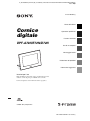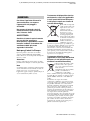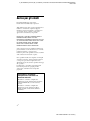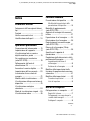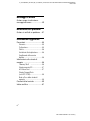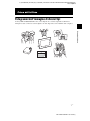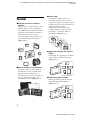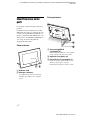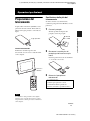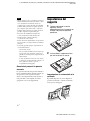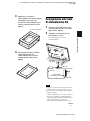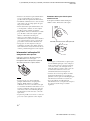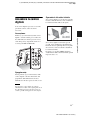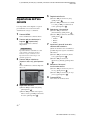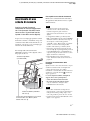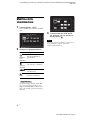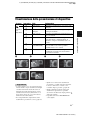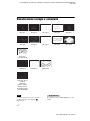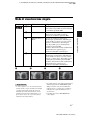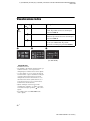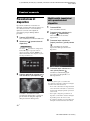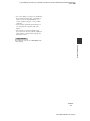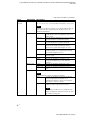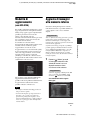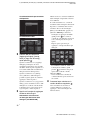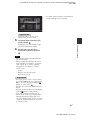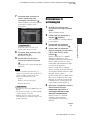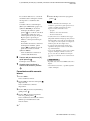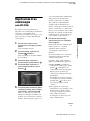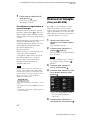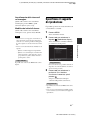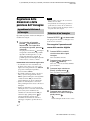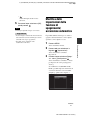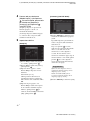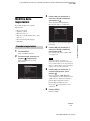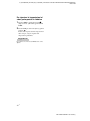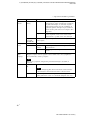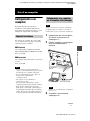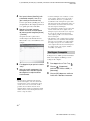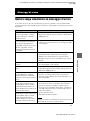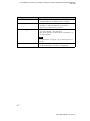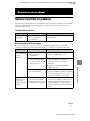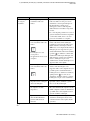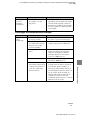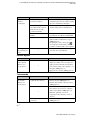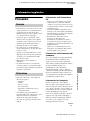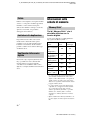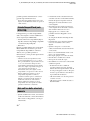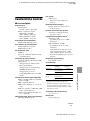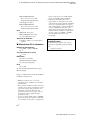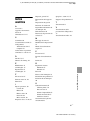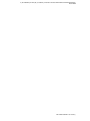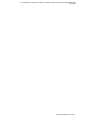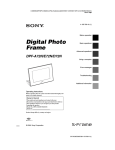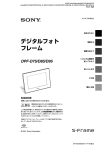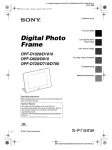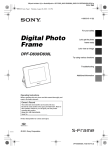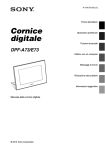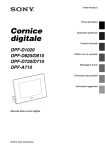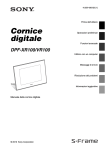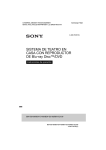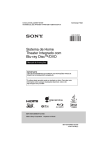Download Istruzioni per l`uso
Transcript
C:\_Work\0602028_DPF-A72N_OP_euro\090602_IT\4155760511\4155760511DPFA72CEP\01IT-DPFA72CEP\010COV.fm Master: Right 4-155-760-51 (1) Prima dell’utilizzo Cornice digitale Operazioni preliminari Funzioni avanzate DPF-A72N/E72N/D72N Uso di un computer Messaggi di errore Risoluzione dei problemi Informazioni aggiuntive Istruzioni per l’uso Prima di utilizzare questa unità, leggere attentamente il presente manuale e tenerlo da parte per consultarlo all’occorrenza. La linea del prodotto varia in funzione dell'area geografica. © 2009 Sony Corporation DPF-A72N/E72N/D72N 4-155-760-51 (1) C:\_Work\0602028_DPF-A72N_OP_euro\090602_IT\4155760511\4155760511DPFA72CEP\01IT-DPFA72CEP\020REG.fm Master: Left AVVERTENZA Per ridurre il pericolo di incendi o scosse elettriche, non esporre l’apparecchio alla pioggia o all’umidità. Non esporre le batterie a fonti di calore eccessivo, quali la luce del sole, il fuoco o simili. AVVERTENZA Sostituire la batteria esclusivamente con una del tipo specificato. Diversamente, si potrebbero causare incendi o incidenti. Provvedere allo smaltimento delle pile usate seguendo le istruzioni. Nota per gli utenti in Europa Il presente prodotto è stato testato ed è risultato conforme ai limiti stabiliti dalla Direttiva EMC relativa all’uso dei cavi di collegamento di lunghezza inferiore a 3 metri. Attenzione Il campo elettromagnetico alle frequenze specifiche può influenzare l’immagine e il suono di questa unità. Nota Se l’elettricità statica o interferenze elettromagnetiche causano l’interruzione del trasferimento dei dati, che pertanto non avviene, è necessario riavviare l’applicazione oppure scollegare, quindi ricollegare il cavo di comunicazione (USB e così via). Trattamento del dispositivo elettrico od elettronico a fine vita (applicabile in tutti i paesi dell’Unione Europea e in altri paesi europei con sistema di raccolta differenziata) Questo simbolo sul prodotto o sulla confezione indica che il prodotto non deve essere considerato come un normale rifiuto domestico, ma deve invece essere consegnato ad un punto di raccolta appropriato per il riciclo di apparecchi elettrici ed elettronici. Assicurandovi che questo prodotto sia smaltito correttamente, voi contribuirete a prevenire potenziali conseguenze negative per l’ambiente e per la salute che potrebbero altrimenti essere causate dal suo smaltimento inadeguato. Il riciclaggio dei materiali aiuta a conservare le risorse naturali. Per informazioni più dettagliate circa il riciclaggio di questo prodotto, potete contattare l’ufficio comunale, il servizio locale di smaltimento rifiuti oppure il negozio dove l’avete acquistato. Trattamento delle pile esauste (applicabile in tutti i paesi dell’Unione Europea e in altri paesi Europei con sistema di raccolta differenziata) Questo simbolo sul prodotto o sulla confezione indica che la pila non deve essere considerata un normale rifiuto domestico. Su alcuni tipi di pile questo simbolo potrebbe essere utilizzato in combinazione con un simbolo chimico. I simboli chimici per il mercurio (Hg) o per il piombo (Pb) sono aggiunti, se la batteria contiene più dello 0,0005% di mercurio o dello 0,004% di piombo. Assicurandovi che le pile siano smaltite correttamente, contribuirete a prevenire potenziali conseguenze negative per l’ambiente e per la salute che potrebbero altrimenti essere causate dal loro inadeguato smaltimento. Il riciclaggio dei materiali aiuta a conservare le risorse naturali. In caso di prodotti che per motivi di sicurezza, prestazione o protezione dei dati richiedano un collegamento fisso ad una pila interna, la stessa dovrà essere sostituita solo da personale di assistenza qualificato. Consegnare il prodotto a fine vita al punto di raccolta idoneo allo smaltimento di apparecchiature elettriche ed elettroniche; questo assicura che anche la pila al suo interno venga trattata correttamente. Per le altre pile consultate la sezione relativa alla rimozione sicura delle pile. Conferire le pile esauste presso i punti di raccolta indicati per il riciclo. 2 IT DPF-A72N/E72N/D72N 4-155-760-51 (1) C:\_Work\0602028_DPF-A72N_OP_euro\090602_IT\4155760511\4155760511DPFA72CEP\01IT-DPFA72CEP\020REG.fm Master: Right Per informazioni più dettagliate circa lo smaltimento della pila esausta o del prodotto, potete contattare il Comune, il servizio locale di smaltimento rifiuti oppure il negozio dove l’avete acquistato. Avviso per i clienti residenti nei paesi che applicano le direttive UE Questo prodotto è realizzato da Sony Corporation, 1-7-1 Konan Minato-ku Tokyo, 108-0075 Giappone. Il Rappresentante autorizzato per la conformità alle direttive EMC e per la sicurezza dei prodotti è Sony Deutschland GmbH, Hedelfinger Strasse 61, 70327 Stuttgart, Germania. Per qualsiasi questione relativa all’assistenza o alla garanzia, consultare gli indirizzi forniti a parte nei relativi documenti. La duplicazione, la modifica o la stampa di CD, programmi televisivi, materiale protetto da copyright quale ad esempio immagini o pubblicazioni oppure di qualsiasi altro materiale, ad eccezione delle registrazioni o dei montaggi effettuati dall’utente, sono destinati esclusivamente all’uso privato o domestico. Se non si è in possesso del copyright o non si è ottenuto il consenso dai proprietari del copyright relativamente al materiale da duplicare, l’uso del suddetto materiale oltre i limiti consentiti potrebbe violare quanto stabilito dalle leggi sul copyright, nonché implicare il diritto da parte del proprietario del copyright di richiedere l’indennizzo. Per l’uso di immagini fotografiche con la presente cornice digitale, fare attenzione a non violare le leggi sul copyright. L’uso o la modifica non consentiti di immagini di altre persone potrebbe violarne i diritti. Per alcune dimostrazioni, prestazioni o esibizioni, l’uso di fotografie potrebbe non essere consentito. Copie di riserva Per evitare il rischio di eventuali perdite di dati causate da operazioni accidentali o problemi di funzionamento della cornice digitale, si consiglia di salvare i dati in una copia di riserva (backup). Note sullo schermo LCD • Non esercitare pressione sullo schermo LCD. Diversamente, lo schermo potrebbe presentare perdite di colore con conseguenti problemi di funzionamento. • Se si espone lo schermo LCD alla luce diretta del sole per lunghi periodi di tempo, potrebbero verificarsi problemi di funzionamento. • Poiché lo schermo LCD è stato fabbricato utilizzando una tecnologia ad alta precisione, oltre il 99,99% dei pixel sono operativi per l’uso effettivo. Tuttavia, sullo schermo LCD potrebbero comparire in modo continuo piccoli punti neri e/o luminosi (bianchi, rossi, blu o verdi). Poiché fanno parte del normale processo di fabbricazione, tali punti non costituiscono un problema e non influenzano in alcun modo la visualizzazione. • In ambienti freddi, sullo schermo LCD potrebbe presentarsi il fenomeno delle immagini residue. Non si tratta di un problema di funzionamento. Marchi di fabbrica e copyright • , Cyber-shot, , “Memory , “Memory Stick Duo”, , “MagicGate Memory Stick”, “Memory Stick PRO”, , “Memory Stick PRO Duo”, , “Memory Stick PRO-HG Duo”, , “Memory Stick Micro”, , , “Memory StickROM”, , “MagicGate” e sono marchi di fabbrica o marchi registrati di Sony Corporation. • Microsoft, Windows e Windows Vista sono marchi registrati di Microsoft Corporation negli Stati Uniti e/o in altri paesi. • Macintosh e Mac OS sono marchi di fabbrica registrati di Apple Inc. negli Stati Uniti e/o in altri paesi. • CompactFlash è un marchio di SanDisk Corporation negli Stati Uniti. Stick”, • Informazioni IN NESSUN CASO IL RIVENDITORE SI RITIENE RESPONSABILE DI DANNI DIRETTI, ACCIDENTALI O INDIRETTI DI QUALSIASI NATURA, PERDITE O SPESE CAUSATI DA PRODOTTI DIFETTOSI O DALL’USO DEI PRODOTTI STESSI. Sony declina ogni responsabilità per qualsiasi danno accidentale o consequenziale o per la perdita dei dati registrati provocati dall’uso o da problemi di funzionamento della cornice digitale o della scheda di memoria. • • • • o xD-Picture Card™ è un marchio di fabbrica di FUJIFILM Corporation. La cornice digitale contiene caratteri di Monotype Imaging Inc. Questo software è parzialmente basato sulle realizzazioni della società Independent JPEG Group. Libtiff Copyright © 1988 - 1997 Sam Leffler Copyright © 1991 - 1997 Silicon Graphics, Inc. Tutti gli altri nomi di aziende o di prodotti qui citati potrebbero essere marchi di fabbrica o marchi di fabbrica registrati delle rispettive aziende. Inoltre, i simboli “™” e “®” non sempre vengono riportati nel presente manuale. 3 IT DPF-A72N/E72N/D72N 4-155-760-51 (1) C:\_Work\0602028_DPF-A72N_OP_euro\090602_IT\4155760511\4155760511DPFA72CEP\01IT-DPFA72CEP\020REG.fm Master: Left Avviso per gli utenti Programma © 2009 Sony Corporation Documentazione © 2009 Sony Corporation Tutti i diritti riservati. Sono vietate la riproduzione, la traduzione e la riduzione su qualsiasi supporto informatico del presente manuale o del software in esso descritto, in toto o parziale, senza previa approvazione scritta di Sony Corporation. IN NESSUN CASO SONY CORPORATION SI RITIENE RESPONSABILE DI DANNI INCIDENTALI, INDIRETTI O SPECIALI, BASATI SU ATTI ILLECITI O DERIVANTI DALL’USO O IN CONNESSIONE CON IL PRESENTE MANUALE, IL SOFTWARE O ALTRE INFORMAZIONI IN ESSI CONTENUTE. Sony Corporation si riserva il diritto di modificare il presente manuale e le informazioni in esso contenute in qualsiasi momento e senza preavviso. Il software qui descritto potrebbe sottostare ai termini di un contratto di licenza utente separato. Non è possibile modificare né duplicare le immagini contenute nel software, quali le immagini campione, se non per uso personale. La duplicazione non autorizzata del presente software è proibita dalle leggi sul copyright. La duplicazione o la modifica non autorizzata di lavori di terzi protetti da copyright potrebbe contravvenire ai diritti riservati dei rispettivi proprietari. Illustrazioni e schermate esemplificative utilizzate nel presente manuale Illustrazioni e schermate esemplificative utilizzate nel presente manuale fanno riferimento al modello DPF-D72N se non diversamente riportato. Illustrazioni e schermate esemplificative utilizzate nel presente manuale potrebbero differire da quelle effettivamente utilizzate o visualizzate. 4 IT DPF-A72N/E72N/D72N 4-155-760-51 (1) C:\_Work\0602028_DPF-A72N_OP_euro\090602_IT\4155760511\4155760511DPFA72CEP\01IT-DPFA72CEP\010TOC.fm Master: Right Indice Prima dell’utilizzo Fotogrammi dell’immagine di diversi tipi ..................................................7 Funzioni ..........................................8 Verifica accessori inclusi ................9 Identificazione delle parti ..............10 Operazioni preliminari Preparazione del telecomando ......13 Impostazione del supporto ...........14 Visualizzazione foto su cornice digitale montata a parete ..............15 Per cambiare una mascherina (solo DPF-E72N) ...........................16 Collegamento alla fonte di alimentazione CA ..........................17 Accendere la cornice digitale ........19 Impostazione dell’ora corrente .....20 Inserimento di una scheda di memoria .......................................21 Modifica della visualizzazione .......22 Visualizzazione della presentazione di diapositive ....................................23 Visualizzazione orologio e calendario .....................................24 Modo di visualizzazione singola ....25 Visualizzazione indice ...................26 Funzioni avanzate Presentazione di diapositive .........28 Modifica delle impostazioni della presentazione di diapositive ........... 28 Modalità di aggiornamento (solo DPF-D72N) ..........................31 Aggiunta di immagini alla memoria interna ..........................................31 Esportazione di un’immagine ........34 Eliminazione di un’immagine ........35 Registrazione di un contrassegno (solo DPF-D72N) ..........................37 Ricerca di un’immagine (Filtro) (solo DPF-D72N) ..........................38 Specificare il supporto di riproduzione .................................39 Regolazione delle dimensioni e della posizione dell’immagine ...............40 Ingrandimento/riduzione di un’immagine .................................. 40 Rotazione di un’immagine .............. 40 Modifica delle impostazioni della funzione di spegnimento/accensione automatica ....................................41 Modifica delle impostazioni ..........43 Procedura impostazioni ................. 43 Voci da impostare .......................... 45 Uso di un computer Collegamento a un computer ........47 Requisiti di sistema ........................ 47 Collegamento a un computer per lo scambio delle immagini ................. 47 Scollegare il computer ................... 48 Continua 5 IT DPF-A72N/E72N/D72N 4-155-760-51 (1) C:\_Work\0602028_DPF-A72N_OP_euro\090602_IT\4155760511\4155760511DPFA72CEP\01IT-DPFA72CEP\010TOC.fm Master: Left Messaggi di errore Qualora venga visualizzato un messaggio di errore .....................49 Risoluzione dei problemi Qualora si verifichi un problema ...51 Informazioni aggiuntive Precauzioni ...................................55 Sicurezza ....................................... 55 Collocazione .................................. 55 Pulizia ............................................ 56 Limitazioni alla duplicazione .......... 56 Smaltimento della cornice digitale ........................................... 56 Informazioni sulle schede di memoria .......................................56 “Memory Stick” ............................ 56 Scheda memoria SD ...................... 57 xD-Picture Card ............................. 57 Scheda CompactFlash (solo DPF-D72N) ........................... 58 Note sull’uso delle scheda di memoria ........................................ 58 Caratteristiche tecniche ................59 Indice analitico .............................61 6 IT DPF-A72N/E72N/D72N 4-155-760-51 (1) C:\_Work\0602028_DPF-A72N_OP_euro\090602_IT\4155760511\4155760511DPFA72CEP\01IT-DPFA72CEP\030C01.fm Master: Right.L0 Prima dell’utilizzo Fotogrammi dell’immagine di diversi tipi La Sony DPF-A72N/E72N/D72N è una cornice digitale che consente di guardare facilmente le immagini scattate con una fotocamera digitale o un altro dispositivo senza l’utilizzo di un computer. Prima dell’utilizzo 7 IT DPF-A72N/E72N/D72N 4-155-760-51 (1) C:\_Work\0602028_DPF-A72N_OP_euro\090602_IT\4155760511\4155760511DPFA72CEP\01IT-DPFA72CEP\030C01.fm Master: Left Funzioni x Supporto per diverse schede di memoria Supporta diverse schede di memoria come “Memory Stick”, schede CompactFlash (solo DPF-D72N), schede di memoria SD e xD-Picture Card. È sufficiente inserire una scheda di memoria rimossa da una fotocamera digitale o altro dispositivo per poter visualizzare subito le immagini. (.pagina 21) x Diversi modi L’immagine visualizzata può essere commutata automaticamente come se si sfogliassero le pagine di un album a mano. È possibile selezionare tra diversi modi tra cui semplici immagini, orologio o visualizzazione calendario. È inoltre possibile modificare le impostazioni di riproduzione, ad esempio l’ordine di riproduzione. (.pagina 28) x Aggiunta di immagini alla memoria interna Le immagini che si aggiungono a un album vengono salvate sulla memoria interna. (.pagina 31) x Diverse funzioni di visualizzazione È possibile scegliere tra diversi modi di visualizzazione come la visualizzazione della presentazione di diapositive, la visualizzazione di orologio e calendario, il modo di visualizzazione singola e la visualizzazione indice. (.pagina 22) x Esportazione delle immagini È inoltre possibile esportare le immagini dell’album sulla scheda di memoria. (.pagina 34) 8 IT DPF-A72N/E72N/D72N 4-155-760-51 (1) C:\_Work\0602028_DPF-A72N_OP_euro\090602_IT\4155760511\4155760511DPFA72CEP\01IT-DPFA72CEP\030C01.fm Master: Right Verifica accessori inclusi Assicurarsi che i seguenti accessori siano inclusi. • Cornice digitale (1) • Supporto (1) • Telecomando (1) • Alimentatore CA (1) • Mascherina intercambiabile (2) (solo DPFE72N) • Istruzioni per l’uso (questo manuale) (1) • Da leggere subito (1) • Garanzia (1) (In alcune aree geografiche, la garanzia non è in dotazione). x Visualizzazione delle immagini da una parete È possibile montare la cornice digitale a parete. (.pagina 15) 9 IT DPF-A72N/E72N/D72N 4-155-760-51 (1) Prima dell’utilizzo x Funzione di ricerca (solo DPF-D72N) È possibile eseguire una ricerca delle immagini per cartella e contrassegno. (.pagina 38) x Rotazione automatica delle immagini La cornice digitale ruota automaticamente le immagini nella corretta posizione. Inoltre, le immagini vengono ruotate automaticamente quando la cornice digitale si trova sia in orizzontale che in verticale. (.pagina 14) C:\_Work\0602028_DPF-A72N_OP_euro\090602_IT\4155760511\4155760511DPFA72CEP\01IT-DPFA72CEP\030C01.fm Master: Left Identificazione delle parti Parte posteriore Per i dettagli, consultare le pagine indicate tra parentesi. Le illustrazioni fanno riferimento al modello DPF-D72N. Le posizioni e i nomi dei tasti e dei connettori dei modelli DPF-A72N/E72N sono identici a quelli del modello DPF-D72N, con la differenza che i modelli DPF-A72N/E72N non sono dotati di scheda CompactFlash/ alloggiamento Microdrive. Parte anteriore A Connettore USB B (.pagina 47) Quando si intende utilizzare la cornice digitale con un computer, collegare un cavo USB. B Supporto (.pagina 14) C Presa DC IN 5 V (.pagina 17) Inserire la spina CC dell’alimentatore CA in dotazione a questa presa e collegare l'alimentatore CA alla presa elettrica a muro. A Schermo LCD B Sensore a distanza Se si utilizza il telecomando in dotazione, indirizzare quest’ultimo verso il suddetto sensore. 10 IT DPF-A72N/E72N/D72N 4-155-760-51 (1) C:\_Work\0602028_DPF-A72N_OP_euro\090602_IT\4155760511\4155760511DPFA72CEP\01IT-DPFA72CEP\030C01.fm Master: Right Prima dell’utilizzo D Alloggiamento per scheda CompactFlash/Microdrive (.pagina 21) (solo DPF-D72N) E Tasto 1 (accensione/attesa) F Indicatore di attesa G Tasto MENU M Tasto VIEW MODE (.pagina 22) N Fori per il montaggio a parete dell’unità (.pagina 15). O Alloggiamento del supporto Consente di visualizzare il menu. È possibile attivare le medesime funzioni dei tasti sul telecomando, quali quelli di [Impost. presentaz.], [Ruota], [Aggiungi ad album] e [Impostaz. data e ora] dal menu. H Tasti direzionali (B/b/v/V), Premere B/b/v/V per selezionare le voci di menu. Quindi premere per inserire la voce selezionata. I Tasto BACK Viene visualizzata la precedente schermata. J Interruttore di ripristino Se la cornice digitale non funziona nonostante sia stata accesa, utilizzare un oggetto dalla forma sottile e allungata, come uno spillo, per premere l'interruttore. K Spia di accesso L Alloggiamento per “Memory Stick PRO” (Standard/Duo)/ Alloggiamento per scheda di memoria SD/MMC/xD-Picture Card (.pagina 21) Continua 11 IT DPF-A72N/E72N/D72N 4-155-760-51 (1) C:\_Work\0602028_DPF-A72N_OP_euro\090602_IT\4155760511\4155760511DPFA72CEP\01IT-DPFA72CEP\030C01.fm Master: Left Telecomando A Tasto VIEW MODE (.pagina 22) B Tasto SLIDE-SHOW ( ) (.pagina 22) C Tasto INDEX ( ) (.pagina 22) D Tasto SINGLE ( ) (.pagina 22) E Tasto MENU F Tasto BACK G Tasto 1 (accensione/attesa) H Tasto CLOCK ( ) (.pagina 22) I Tasti (ingrandimento)/ (riduzione) (.pagina 40) J Tasto ALBUM ( ) (.pagina 31) K Tasti direzionali (B/b/v/V) L Tasto (invio) M Tasto ROTATE ( ) (.pagina 40) 12 IT DPF-A72N/E72N/D72N 4-155-760-51 (1) C:\_Work\0602028_DPF-A72N_OP_euro\090602_IT\4155760511\4155760511DPFA72CEP\01IT-DPFA72CEP\040C02.fm Master: Right.L0 Operazioni preliminari Sostituzione della pila del telecomando Preparazione del telecomando La pila al litio in dotazione (CR2025) è stata già inserita nel telecomando. Prima dell’uso, rimuovere il foglio protettivo come indica la figura. Se il telecomando cessa di funzionare, sostituire la pila (pila la litio CR2025) con una pila nuova. 1 Estrarre il portapile. Tenendo premuta la linguetta del portapile, estrarre il portapile. Uso del telecomando Indirizzare l’estremità superiore del telecomando verso il sensore a distanza della cornice digitale. 2 Rimuovere la vecchia pila dal portapile, quindi inserire una pila nuova. Inserire la pila in modo tale che il simbolo “+” sia rivolto verso l’alto. Sensore a distanza 3 Reinserire il portapile nel telecomando. AVVERTENZA La batteria può esplodere se usata scorrettamente. Evitare pertanto di ricaricarla, smontarla o gettarla nel fuoco. Nota Se si utilizzano i tasti posti sulla cornice digitale montata a parete, si rischia di far cadere la cornice. Adoperare il telecomando per mettere in funzione la cornice digitale. Continua 13 IT DPF-A72N/E72N/D72N 4-155-760-51 (1) Operazioni preliminari Foglio protettivo C:\_Work\0602028_DPF-A72N_OP_euro\090602_IT\4155760511\4155760511DPFA72CEP\01IT-DPFA72CEP\040C02.fm Master: Left Note • Quando la pila si scarica, è possibile che si riduca la distanza di funzionamento del telecomando o che lo stesso non funzioni correttamente. In tal caso, sostituire la pila con una pila al litio Sony CR2025. L’utilizzo di una pila diversa da quella specificata può comportare pericoli di incendio o esplosione. • L’utilizzo di una pila diversa da quella specificata potrebbe comportare un guasto della pila. • Provvedere allo smaltimento delle pile usate secondo le disposizioni delle autorità locali. • Non riporre il telecomando in un luogo eccessivamente caldo e umido. • Prestare attenzione all’introduzione di corpi estranei nel telecomando, ad esempio durante la sostituzione della pila. • L’uso improprio della pila può comprometterne il corretto funzionamento. Impostazione del supporto 1 Tenere saldamente la cornice digitale e inserire perpendicolarmente il supporto nel foro per vite posto nel pannello posteriore. – Non ricaricare la pila. – In caso di mancato utilizzo del telecomando per un periodo di tempo prolungato, rimuovere la pila dal telecomando per non comprometterne il funzionamento. 2 Avvitare bene il supporto nel foro per vite finché non si arresta. – L’errato inserimento, la messa in corto circuito, lo smontaggio, il surriscaldamento della pila o il lancio della stessa nel fuoco possono irreparabilmente danneggiarla. Descrizioni presenti in questo manuale Le operazioni descritte nel presente manuale si basano sul funzionamento del telecomando. Se un’operazione viene eseguita in maniera diversa, ad esempio tramite il telecomando e i tasti posti sulla cornice digitale, la relativa spiegazione si trova nei suggerimenti. Impostazione in orizzontale o in verticale È possibile impostare la cornice digitale in posizione orizzontale o verticale ruotandola senza spostare il supporto. 14 IT DPF-A72N/E72N/D72N 4-155-760-51 (1) C:\_Work\0602028_DPF-A72N_OP_euro\090602_IT\4155760511\4155760511DPFA72CEP\01IT-DPFA72CEP\040C02.fm Master: Right Se la cornice digitale viene collocata in posizione verticale, anche l’immagine viene automaticamente ruotata fino ad assumere la posizione corretta. Solo DPF-D72N: Le direzioni indicate dai tasti direzionali posti sul pannello posteriore dipendono dal senso in cui è orientata la cornice digitale. Visualizzazione foto su cornice digitale montata a parete È possibile montare la cornice digitale a parete eseguendo la procedura qui riportata. 1 4mm Oltre 25 mm 4,2mm Note • Verificare la stabilità del supporto. Se il supporto non viene adeguatamente impostato, si rischia di far cadere la cornice digitale. • Solo DPF-A72N/D72N: Se la cornice digitale viene collocata in posizione verticale, il logo Sony non si accende. • La cornice digitale non rileva né ruota l'orientamento delle immagini quando [Or. aut. disp.] di [Impostaz. generali] sulla linguetta (Impostazioni) è impostato su [Disatt.]. • Nell’alloggiamento della memoria del supporto vi è un magnete. Non collocare oggetti smagnetizzabili come carte di credito o carte prepagate in prossimità della cornice digitale. Se la cornice digitale viene collocata in prossimità di un televisore a tubo catodico, i colori sullo schermo del televisore potrebbero alterarsi. 8,6mm Fori per il montaggio a parete dell’unità 2 Assicurarsi che le viti (non in dotazione) sporgano di 2,5-3 mm dalla superficie della parete. Tra 2,5 mm - 3 mm Suggerimento Girare il supporto è più semplice se lo si avvolge saldamente con una striscia di gomma al momento di rimuoverlo dalla cornice digitale. Avvitare le viti (non in dotazione) alla parete. 3 Appendere la cornice digitale alla parete in modo tale che il foro posto sul pannello posteriore della stessa sia allineato con le viti inserite nella parete. Continua 15 IT DPF-A72N/E72N/D72N 4-155-760-51 (1) Operazioni preliminari Preparare le viti (non in dotazione) adatte ai fori per viti posti sul pannello posteriore. C:\_Work\0602028_DPF-A72N_OP_euro\090602_IT\4155760511\4155760511DPFA72CEP\01IT-DPFA72CEP\040C02.fm Master: Left Note • Utilizzare viti adatte alla qualità del materiale di cui è costituita la parete. In base al tipo di materiale utilizzato per la parete, le viti potrebbero danneggiarsi. Fissare le viti su una colonna o a un gancio sulla parete. • Quando si desidera reinserire la scheda di memoria, rimuovere la cornice digitale dalla parete, espellere la scheda di memoria e quindi reinserirla nella cornice digitale, preventivamente collocata su una superficie stabile. • Se la cornice digitale viene appesa alla parete, rimuovere il supporto e riporlo nell’apposito spazio sul retro. L’alloggiamento del supporto è provvisto di un magnete per mantenere fissa la posizione del supporto. Per cambiare una mascherina (solo DPF-E72N) È possibile cambiare la mascherina originale con una intercambiabile fornita in dotazione. 1 2 Inserire un oggetto di forma allungata e affilata, come ad esempio uno spillo, nel foro accanto all’alloggiamento del supporto sul retro della cornice digitale e sollevare il pannello anteriore. Rimuovere il pannello. • Collegare il cavo CC dell’alimentatore CA alla cornice digitale e appendere la cornice digitale alla parete. Quindi, collegare l’alimentatore CA alla presa elettrica a muro. • Si declina ogni responsabilità in caso di incidenti o danni provocati da fissaggio difettoso, uso improprio, calamità naturali ecc. 16 IT DPF-A72N/E72N/D72N 4-155-760-51 (1) C:\_Work\0602028_DPF-A72N_OP_euro\090602_IT\4155760511\4155760511DPFA72CEP\01IT-DPFA72CEP\040C02.fm Master: Right 3 Applicare la mascherina intercambiabile alla cornice digitale, allineando il foro posto sulla mascherina intercambiabile con il sensore a distanza della cornice digitale. Collegamento alla fonte di alimentazione CA 1 Sensore a distanza 2 Inserire la spina dell’alimentatore CA nella presa DC IN 5 V sul retro della cornice digitale. Collegare l’alimentatore CA alla presa elettrica a muro. 4 Esercitare pressione sui quattro angoli della mascherina intercambiabile fino a inserirla completamente nella cornice digitale. Operazioni preliminari La cornice digitale si accende automaticamente. Alla presa DC IN 5 V Spina CC A una presa elettrica a muro Cavo CC Unità principale dell’alimentatore CA Spina CA Note • La presa di corrente dovrebbe trovarsi il più vicino possibile all’unità, in un luogo di facile accesso. • Non collocare la cornice digitale su una superficie instabile o inclinata. • Collegare l’alimentatore CA a una presa elettrica a muro vicina e facilmente accessibile. Qualora si verifichino problemi nell’utilizzo dell’alimentatore, spegnere immediatamente l’apparecchio scollegando la spina dalla presa elettrica a muro. Continua 17 IT DPF-A72N/E72N/D72N 4-155-760-51 (1) C:\_Work\0602028_DPF-A72N_OP_euro\090602_IT\4155760511\4155760511DPFA72CEP\01IT-DPFA72CEP\040C02.fm Master: Left • Evitare di cortocircuitare la spina dell’alimentatore CA con oggetti metallici. In caso contrario, si potrebbe verificare un problema di funzionamento. • Non utilizzare l’alimentatore CA se collocato in uno spazio ridotto come ad esempio quello che separa una parete da un mobile. • Inserire saldamente la spina dell’alimentatore CA; se il collegamento è allentato, la cornice digitale potrebbe spegnersi al minimo spostamento. • Dopo l’utilizzo, rimuovere l’alimentatore CA dalla presa DC IN 5 V della cornice digitale, quindi rimuovere l’alimentatore CA dalla presa. • Anche se la cornice digitale viene spenta, l'alimentazione CA (corrente domestica) continua a essere generata mentre la cornice è collegata alla presa elettrica a muro tramite l'alimentatore CA. • Non spegnere la cornice digitale né scollegare l’alimentatore CA dalla cornice digitale prima che la luce dell’indicatore di attesa diventi rossa. In caso contrario, potrebbe danneggiarsi la cornice digitale. Rimozione della spina CA alla presa elettrica a muro Se la spina CA rimane inserita nella presa elettrica a muro, rimuoverla come segue: Terminali di metallo sul retro della spina CA. Informazioni sulla spina CA Collegamento della spina CA Collegare la spina CA all’unità principale dell’alimentatore CA come segue: La linguetta PUSH scatta quando la spina CA viene fatta scivolare fino al punto di fermo. Note • La spina CA può essere rimossa dall’unità principale dell’alimentatore CA spingendo la linguetta “PUSH”. Tuttavia, se si utilizza l’alimentatore CA, non occorre rimuovere la spina CA. Assicurarsi di utilizzare l’alimentatore CA con la spina CA saldamente collegata. Se la spina CA viene rimossa, farla scorrere nell’unità principale dell’alimentatore CA fino allo scatto, come nella figura in alto. • La spina CA potrebbe essere diversa a seconda del paese in cui è stata acquistata la cornice digitale. Note • Se maneggiata con disattenzione, la spina CA può staccarsi dall’unità principale e restare nella presa elettrica a muro. In tal caso, afferrare la spina CA con le mani asciutte, come nella figura in alto, e rimuoverla dalla presa elettrica a muro. Usare solo le mani. Prestare attenzione a non toccare i terminali metallici sul retro della spina CA. • Verificare che non vi siano problemi con l’unità principale dell’alimentatore CA e la spina CA, quindi far scorrere la spina CA nell’unità principale dell’alimentatore CA finché non scatta in sede. • In caso di problemi con l’unità principale dell’alimentatore CA o con la spina CA, rivolgersi a un centro di assistenza Sony per eventuali riparazioni. 18 IT DPF-A72N/E72N/D72N 4-155-760-51 (1) C:\_Work\0602028_DPF-A72N_OP_euro\090602_IT\4155760511\4155760511DPFA72CEP\01IT-DPFA72CEP\040C02.fm Master: Right Accendere la cornice digitale Operazioni allo stato iniziale Se la cornice digitale è accesa ma non è inserita nessuna scheda di memoria, viene visualizzata la schermata iniziale indicata di seguito. Se la cornice digitale è già stata accesa nella precedente sezione, vedere la sezione successiva. Accensione Se la cornice digitale resta inattiva per 10 secondi, viene visualizzata la modalità demo. Premendo un tasto qualunque diverso da quello di accensione, viene nuovamente visualizzata la schermata iniziale. Per prima cosa, premere MENU durante la visualizzazione della schermata iniziale, quindi impostare data e ora. Spegnimento Tenere premuto 1 (accensione/attesa) sulla cornice digitale o sul telecomando fino allo spegnimento dell’alimentazione. La luce dell’indicatore di attesa passa da verde a rossa. Nota Non spegnere la cornice digitale né scollegare l’alimentatore CA dalla cornice digitale prima che la luce dell’indicatore di attesa diventi rossa. In caso contrario, potrebbe danneggiarsi la cornice digitale. 19 IT DPF-A72N/E72N/D72N 4-155-760-51 (1) Operazioni preliminari Premere 1 (accensione/attesa) sulla cornice digitale o sul telecomando per accendere. La luce dell’indicatore di attesa passa da rossa a verde. Il logo Sony sul pannello anteriore si accende (solo DPF-A72N/D72N). C:\_Work\0602028_DPF-A72N_OP_euro\090602_IT\4155760511\4155760511DPFA72CEP\01IT-DPFA72CEP\040C02.fm Master: Left Impostazione dell’ora corrente L’orologio della cornice digitale va regolato per visualizzare l’ora esatta nei modi di visualizzazione orologio e calendario. 1 5 1 Premere v/V per selezionare [Ora], quindi premere e secondi, poi v/V per selezionare un valore, quindi premere . 6 Selezionare il formato data. 1 Premere v/V per selezionare [Ord.visual.data], quindi premere . 2 Premere v/V per selezionare un formato, Premere MENU. quindi premere • A-M-G • M-G-A • G-M-A Premere B/b per selezionare la linguetta (Impostazioni). Viene visualizzata la schermata impostazioni. 7 Suggerimento Premere v/V per selezionare [Impostaz. data e ora], quindi premere . Viene visualizzata la schermata Impostaz. data e ora. . Impostare il giorno di inizio della settimana del calendario . Quando il calendario viene visualizzato, è possibile impostare il giorno visualizzato sulla sinistra. 1 Premere v/V per selezionare [Giorno avvio], quindi premere . 2 Premere v/V per selezionare [Domenica] o [Lunedì], quindi premere . È possibile utilizzare i tasti B/b solo se nella cornice digitale è inserita una scheda di memoria o vengono selezionate voci di impostazione diverse dall’orologio e dal calendario (pagina 24). 3 . 2 Premere B/b per selezionare ora, minuti Viene visualizzata la schermata menu. 2 Regolazione dell’orario. 8 Selezionare il formato di visualizzazione dell’ora. 1 Premere v/V per selezionare [Vis. 12/ 24 ore], quindi premere . 2 Premere v/V per selezionare [12 ore] o [24 ore], quindi premere 9 . Premere MENU. Viene chiusa la schermata menu. 4 Regolazione della data. 1 Premere v/V per selezionare [Data], quindi premere . 2 Premere B/b per selezionare il giorno, il mese e l'anno, poi v/V per selezionare un valore, quindi premere . 20 IT DPF-A72N/E72N/D72N 4-155-760-51 (1) C:\_Work\0602028_DPF-A72N_OP_euro\090602_IT\4155760511\4155760511DPFA72CEP\01IT-DPFA72CEP\040C02.fm Master: Right Inserimento di una scheda di memoria Inserire la scheda di memoria saldamente nel relativo alloggiamento con il lato riportante l’etichetta rivolto verso se stessi (in posizione frontale rispetto al retro della cornice digitale). Per i dettagli sulle schede di memoria utilizzabili con questa cornice digitale, vedere alle pagine da 56 a 58. Scheda CompactFlash (solo DPF-D72N) Note • L’inserimento di una scheda di memoria è consentito solo fino a un determinato limite, tentando di superare il quale si rischia di danneggiare la scheda di memoria e/o la cornice digitale. • L’alloggiamento multiuso per “Memory Stick PRO” (Standard/Duo)/scheda memoria SD/MMC/ xD-Picture Card rileva automaticamente il tipo di scheda. Questo è inoltre un alloggiamento compatibile con una “Memory Stick” sia standard che Duo, così da non rendere indispensabile l’utilizzo di un adattatore per “Memory Stick”. • Non inserire contemporaneamente più schede di memoria in A, B o negli alloggiamenti per Scheda CompactFlash/Microdrive (solo DPF-D72N). Se vengono inserite più schede di memoria, la cornice digitale non funziona correttamente. • Prima dell’utilizzo di una scheda di memoria, vedere “Informazioni sulle schede di memoria” a pagina 56. Priorità di visualizzazione delle immagini Quando si inserisce una scheda di memoria, vengono visualizzate automaticamente le immagini della scheda di memoria inserita. Per cambiare manualmente i contenuti della scheda di memoria da visualizzare, specificarli sul menu (Selezionare dispos.) (pagina 39). La cornice digitale visualizza le immagini del supporto in base alle seguenti priorità. • Schede di memoria b Memoria interna • In assenza di scheda di memoria inserita, vengono visualizzate le immagini salvate nell’album della memoria interna. Note Spia di accesso Inserire una “Memory Stick Duo” nello slot B. Inserire una scheda xD-Picture, una scheda di memoria SD o una “Memory Stick” dall’alto nello slot A. • Per via delle caratteristiche del dispositivo di memoria interna, se lette troppo frequentemente le immagini memorizzate per lungo tempo o lette varie volte potrebbero generare un errore nei dati. • Per tutti i formati di file visualizzabili dalla cornice digitale, vedere pagina 59. 21 IT DPF-A72N/E72N/D72N 4-155-760-51 (1) Operazioni preliminari La spia d’accesso lampeggia quando la scheda di memoria è inserita correttamente. Dopo aver controllato il lato della scheda di memoria con l’etichetta, se la spia d’accesso non lampeggia reinserire la scheda di memoria. Per espellere una scheda di memoria Rimuovere la scheda di memoria dal relativo alloggiamento nella direzione inversa a quella dell’inserimento. C:\_Work\0602028_DPF-A72N_OP_euro\090602_IT\4155760511\4155760511DPFA72CEP\01IT-DPFA72CEP\040C02.fm Master: Left Modifica della visualizzazione 1 Premere MODAL. VISTA Viene visualizzata la schermata modalità vista. 3 Premere B/b/v/V o VIEW MODE per selezionare lo stile desiderato, quindi premere . Nota Se la cornice digitale resta inattiva per un periodo di tempo prolungato, lo stile del cursore viene selezionato automaticamente. 2 Selezionare il gruppo desiderato. Gruppo Presentazione diapositive Spiegazione Consente di visualizzare uno stile di visualizzazione presentazione. Consente di visualizzare uno stile orologio o calendario. Orologio e calendario Consente di visualizzare uno stile imm. sing. Indice Consente di visualizzare uno stile elenco miniatura. Suggerimento Selezionare il gruppo desiderato tramite B/b dopo aver spostato il cursore sull’area del gruppo mediante B/b/v/V se il funzionamento della cornice digitale è regolato dai tasti posti sulla stessa. 22 IT DPF-A72N/E72N/D72N 4-155-760-51 (1) C:\_Work\0602028_DPF-A72N_OP_euro\090602_IT\4155760511\4155760511DPFA72CEP\01IT-DPFA72CEP\040C02.fm Master: Right Visualizzazione della presentazione di diapositive Gruppo Presentazi one diapositive Immagine Spiegazione A Vista singola B Vista multi immagine Consente la visualizzazione consecutiva delle immagini. Consente di visualizzare immagini multiple contemporaneamente. C Vista orologio D Vista calendario E Macchina tempo (solo DPF-D72N) F Vista casuale A B E F Suggerimenti • A cornice digitale accesa e in assenza di scheda di memoria inserita, vengono visualizzate le immagini contenute nella memoria interna. In assenza di immagini salvate nella memoria interna, si avvia automaticamente il modo di dimostrazione. Se si preme un tasto diverso da 1 (accensione/attesa), termina il modo di dimostrazione. • Per i dettagli sull’ordine di riproduzione di una visualizzazione presentazione, vedere a pagina 30. Consente la visualizzazione delle immagini con data e ora attuali. Consente di visualizzare le immagini consecutivamente e simultaneamente al calendario. Vengono visualizzate data e ora correnti. Consente la visualizzazione delle immagini con data e ora dello scatto. Non è possibile visualizzare data e ora correnti. Consente di visualizzare le immagini casualmente spostandosi tra diversi stili di presentazione ed effetti. C D • Quando viene selezionata la visualizzazione presentazione, è possibile impostare l’intervallo, l’effetto, l’ordine elenco o l’effetto colore. Consultare “Impost. presentaz.” (pagina 30). • Quando l’immagine desiderata appare nella visualizzazione presentazione, è possibile selezionare la modalità vista singola premendo sulla cornice digitale. • È possibile usare il tasto VIEW MODE della cornice digitale. 23 IT DPF-A72N/E72N/D72N 4-155-760-51 (1) Operazioni preliminari Stile C:\_Work\0602028_DPF-A72N_OP_euro\090602_IT\4155760511\4155760511DPFA72CEP\01IT-DPFA72CEP\040C02.fm Master: Left Visualizzazione orologio e calendario Orologio1 Orologio2 Orologio3 Orologio4 Orologio5 Orologio6 Orologio7 Orologio8 Orologio9 Orologio10 Calendario2 Calendario3 Orologio11 (solo DPF-D72N) Calendario1 Calendario lunare (se viene selezionato [Cinese semplif.] da [Impostazione lingua(Language)]) (solo DPF-D72N) Nota Se vengono visualizzati orologio e calendario, è possibile selezionare solo la linguetta (Impostazioni). Suggerimento È possibile usare il tasto VIEW MODE della cornice digitale. 24 IT DPF-A72N/E72N/D72N 4-155-760-51 (1) C:\_Work\0602028_DPF-A72N_OP_euro\090602_IT\4155760511\4155760511DPFA72CEP\01IT-DPFA72CEP\040C02.fm Master: Right Modo di visualizzazione singola Gruppo Immagine Stile Spiegazione Immagine intera Consente di visualizzare un’immagine intera nello schermo. È possibile spostare le immagini da visualizzare premendo B/b. B Adatta a schermo Consente di visualizzare un’immagine a schermo intero. È possibile spostare le immagini da visualizzare premendo B/b. C Immagine intera (c/ Exif) Consente di visualizzare informazioni sull’immagine quali il numero dell’immagine, il nome del file e la data in cui è stata scattata, durante la visualizzazione dell’immagine intera. È possibile spostare le immagini da visualizzare premendo B/b. Consultare “Informazioni sulla visualizzazione delle informazioni” (pagina 27) per informazioni dettagliate sull’immagine. D Adatta (c/Exif) Consente di visualizzare informazioni sull’immagine quali il numero dell’immagine, il nome del file e la data in cui è stata scattata, nel modo a schermo intero. È possibile spostare le immagini da visualizzare premendo B/b. Consultare “Informazioni sulla visualizzazione delle informazioni” (pagina 27) per informazioni dettagliate sull’immagine. A B Suggerimenti • A cornice digitale accesa e in assenza di scheda di memoria inserita, vengono visualizzate le immagini contenute nella memoria interna. In assenza di immagini salvate nella memoria interna, si avvia automaticamente il modo di dimostrazione. Se si preme un tasto diverso da 1 (accensione/attesa), termina il modo di dimostrazione. C D • È possibile impostare la modalità di visualizzazione dell’immagine premendo VIEW MODE, quindi B/b per selezionare il modo di visualizzazione immagine intera o a schermo intero. Non tutte le immagini sono in grado di utilizzare il modo a schermo intero. • È possibile usare il tasto VIEW MODE della cornice digitale. 25 IT DPF-A72N/E72N/D72N 4-155-760-51 (1) Operazioni preliminari A C:\_Work\0602028_DPF-A72N_OP_euro\090602_IT\4155760511\4155760511DPFA72CEP\01IT-DPFA72CEP\040C02.fm Master: Left Visualizzazione indice Gruppo Immagi Stile ne Spiegazione A Indice 1 Consente di visualizzare un elenco di miniature grandi. È possibile selezionare un’immagine premendo B/b/v/V. B Indice 2 Consente di visualizzare un elenco di miniature. È possibile selezionare un’immagine premendo B/b/v/V. C Indice 3 Consente di visualizzare un elenco di miniature piccole (solo DPF-D72N). È possibile selezionare un’immagine premendo B/b/v/V. Indice A B C (solo DPF-D72N) Suggerimenti • Una miniatura è un’immagine in formato ridotto per l’utilizzo nell’indice e viene registrata tra le immagini riprese mediante una fotocamera digitale. • A cornice digitale accesa e in assenza di scheda di memoria inserita, vengono visualizzate le immagini contenute nella memoria interna. In assenza di immagini salvate nella memoria interna, si avvia automaticamente il modo di dimostrazione. Se si preme un tasto diverso da 1 (accensione/attesa), termina il modo di dimostrazione. • Quando l’immagine desiderata appare nella visualizzazione dell’indice, è possibile selezionare la modalità vista singola premendo sulla cornice digitale. • È possibile usare il tasto VIEW MODE della cornice digitale. 26 IT DPF-A72N/E72N/D72N 4-155-760-51 (1) C:\_Work\0602028_DPF-A72N_OP_euro\090602_IT\4155760511\4155760511DPFA72CEP\01IT-DPFA72CEP\040C02.fm Master: Right Informazioni sulla visualizzazione delle informazioni 4 Informazioni relative all’impostazione Icone Significato Indicazione di protezione Indicazione di file associato (viene visualizzata quando è presente un file associato, ad esempio un file di immagini in movimento o un file di un’immagine e-mail in miniatura). Vengono visualizzate le informazioni seguenti. 1 Tipo di visualizzazione – Immagine intera – Adatta a schermo – Immagine intera (c/Exif) – Adatta (c/Exif) 2 Numero ordinale dell’immagine visualizzata/Numero complessivo delle immaginiLe indicazioni sui supporti sorgente relative all’immagine visualizzata vengono mostrate come segue: Icone 5 Numero immagine (numero cartella-file) Ciò viene visualizzato se l’immagine è compatibile DCF. Se l’immagine non è compatibile con il formato DCF, viene visualizzato il nome del relativo file. Il nome del file visualizzato può tuttavia differire da quello visualizzato sul computer. 6 Data e ora di ripresa Significato Sorgente la memoria interna “Memory Stick” sorgente CompactFlash sorgente Sorgente scheda memoria SD xD-Picture Card sorgente 3 Dettagli dell’immagine – Formato file (JPEG(4:4:4), JPEG(4:2:2), JPEG(4:2:0), BMP, TIFF, RAW) – Numero di pixel (larghezza × altezza) – Nome del produttore del dispositivo sorgente dell’immagine – Nome del modello del dispositivo sorgente dell’immagine – Velocità dell’otturatore (es.: 1/8) – Valore di apertura (es.: F2,8) – Valore di esposizione (es.: +0,0EV) – Informazioni di rotazione 27 IT DPF-A72N/E72N/D72N 4-155-760-51 (1) Operazioni preliminari Consente di visualizzare quando è stato registrato un contrassegno. C:\_Work\0602028_DPF-A72N_OP_euro\090602_IT\4155760511\4155760511DPFA72CEP\01IT-DPFA72CEP\050C03.fm Master: Left.L0 Funzioni avanzate Presentazione di diapositive È possibile visualizzare in automatico le immagini contenute nella memoria interna o in una scheda di memoria consecutivamente. Quando si accende la cornice digitale, la presentazione prosegue dalla riproduzione precedente. 1 1 Selezionare diapositive). (presentazione di 2 3 Premere v/V per selezionare [Impost. presentaz.], quindi premere . Viene visualizzata la schermata impostazioni della presentazione di diapositive. Selezionare (presentazione di diapositive) tramite B/b dopo aver spostato il cursore sull’area del gruppo mediante B/b/v/V se il funzionamento della cornice digitale è regolato dai tasti posti sulla stessa. 4 Premere B/b/v/V per selezionare lo stile desiderato, quindi premere . Premere B/b per selezionare la linguetta (Impostazioni). Viene visualizzata la schermata impostazioni. Suggerimento 3 Premere MENU. Viene visualizzato il menu. Premere VIEW MODE. Viene visualizzata la schermata modalità vista. 2 Modifica delle impostazioni della presentazione di diapositive Premere v/V per selezionare la voce, quindi premere . Consultare le tabelle della pagina successiva per i dettagli sulle voci dell’impostazione. Note • Da notare quanto segue se si seleziona una presentazione di diapositive mediante le immagini contenute nella scheda di memoria. – Per via delle caratteristiche dei dispositivi della scheda di memoria, una lettura eccessivamente frequente delle immagini potrebbe generare un errore nei dati. Consultare “Visualizzazione della presentazione di diapositive” (pagina 23) per informazioni dettagliate sugli stili della presentazione di diapositive. – Non eseguire a lungo una presentazione di diapositive con un numero ridotto di immagini. Si potrebbe generare un errore nei dati. – Si consiglia di effettuare spesso il backup delle immagini contenute nella scheda di memoria. 28 IT DPF-A72N/E72N/D72N 4-155-760-51 (1) C:\_Work\0602028_DPF-A72N_OP_euro\090602_IT\4155760511\4155760511DPFA72CEP\01IT-DPFA72CEP\050C03.fm Master: Right • Se la cornice digitale, ad esempio, sta visualizzando una presentazione di diapositive, le modifiche di alcune voci non sono disponibili. Queste voci vengono visualizzate in grigio e non è possibile selezionarle. • La presentazione inizia dalla prima immagine in caso di spegnimento o ripristino della cornice digitale. • Una schermata eccessivamente luminosa può provocare un senso di nausea. Quando si utilizza la cornice digitale, assicurarsi di non impostare una luminosità eccessiva. Suggerimento È possibile usare anche il tasto VIEW MODE della cornice digitale. Funzioni avanzate Continua 29 IT DPF-A72N/E72N/D72N 4-155-760-51 (1) C:\_Work\0602028_DPF-A72N_OP_euro\090602_IT\4155760511\4155760511DPFA72CEP\01IT-DPFA72CEP\050C03.fm Master: Left *: impostazioni di fabbrica predefinite Voce Impostazione Descrizione Impost. presentaz. Intervallo Impostare un valore tra 3 sec., 7 sec.*,20 sec., 1 min., 5 min., 30 min., 1 ora, 3 ore, 12 ore, 24 ore, come intervallo tra un’immagine e la successiva. Effetto Casuale Effetto colore Mod. visualiz. Nota Un'immagine potrebbe non cambiare secondo gli intervalli impostati sul menu, in base allo stile della presentazione, all’effetto colore o alle dimensioni dell’immagine. Verso centro Consente di passare all’immagine successiva, anche se l’immagine precedente viene spinta dal centro verso i quattro angoli. Tend. vert. Consente di passare all’immagine successiva nonostante la presenza di tendine che si abbassano in verticale. Tend. orizz. Consente di passare all’immagine successiva nonostante la presenza di tendine che si spostano in orizzontale. Dissolvenza* Consente di passare all’immagine successiva con dissolvenza in chiusura dell’immagine attuale e dissolvenza in apertura dell’immagine successiva. Spazzola Consente di passare all’immagine successiva anche se l’immagine attuale viene cancellata dalla schermata per svelare l’immagine successiva. Casuale Consente di utilizzare i cinque effetti summenzionati in modo casuale. Attivato Consente di visualizzare le immagini in modo casuale. Disatt.* Consente di visualizzare le immagini secondo l’impostazione [Ordine elenco] delle [Impostaz. generali]. Colore* Consente di visualizzare un’immagine a colori. Seppia Consente di visualizzare un’immagine color seppia. Bianco e nero Consente di visualizzare un’immagine in bianco e nero. Selezionare la visualizzazione desiderata tra le seguenti: Nota I dati dell’immagine originale non subiscono modifiche. Intera* Consente di visualizzare un’immagine ad un livello corretto di ingrandimento. (Potrebbe essere visualizzata un’immagine che riporta dei margini in alto, in basso, a destra e a sinistra.) Adat sch Consente di ingrandire adeguatamente l’immagine dal centro fino a farle occupare l’intero schermo. Nota Un’immagine potrebbe non essere visualizzata nelle dimensioni impostate sul menu, in base allo stile della presentazione di diapositive. 30 IT DPF-A72N/E72N/D72N 4-155-760-51 (1) C:\_Work\0602028_DPF-A72N_OP_euro\090602_IT\4155760511\4155760511DPFA72CEP\01IT-DPFA72CEP\050C03.fm Master: Right Modalità di aggiornamento (solo DPF-D72N) Salvando le immagini importanti contenute nella memoria interna, è possibile utilizzare la cornice digitale come se fosse un album digitale. Suggerimento Alla voce [Dimens. file immag.] del menu, è possibile preimpostare l’opzione di ottimizzazione delle dimensioni dell’immagine o di salvataggio delle immagini senza compressione quando si salvano nella memoria interna (pagina 46). Se [Dimens. file immag.] è impostato su [Album], è possibile aggiungere all’album un numero massimo di circa 2.000 immagini (DPF-D72N), o circa 250 immagini (DPF-A72N/E72N) Se impostato su [Origin.], il numero di immagini che è possibile salvare può variare in base alle dimensioni del file di immagine originale. 1 Premere (Album) quando un’immagine contenuta nella scheda di memoria o su un dispositivo esterno viene visualizzata sullo schermo. Suggerimento Non spostare la cornice digitale su OFF durante l’aggiornamento della memoria interna. Si potrebbe verificare un problema di funzionamento. L’aggiornamento della memoria interna potrebbe richiedere 5 minuti circa. Selezionare [Aggiungi ad album] tramite v/V dopo aver premuto il tasto MENU, quindi selezionare (Modifica) mediante B/b. Visualizzazione della singola immagine Note • Si consiglia di effettuare un backup periodico dei dati per evitarne la perdita. • Se l’intervallo impostato per la presentazione di diapositive è di 3 secondi, non eseguire una presentazione prolungata di diapositive con un numero di immagini inferiore a 10. È possibile che non si riesca a proteggere alcune immagini della memoria interna. Continua 31 IT DPF-A72N/E72N/D72N 4-155-760-51 (1) Funzioni avanzate Per via delle caratteristiche del dispositivo, se lette troppo frequentemente le immagini memorizzate da lungo tempo oppure oggetto di ripetute letture potrebbero presentare un errore nei dati. Questa cornice digitale aggiorna automaticamente la memoria interna per evitare che si verifichino questi errori, in base allo stato della memoria interna. La schermata di conferma relativa all’aggiornamento della memoria interna viene automaticamente visualizzata quando l’aggiornamento si rende necessario. L’aggiornamento si avvia selezionando [OK]. Se non si intraprende nessuna operazione per 30 secondi, l’aggiornamento si avvia inoltre automaticamente. Qualora si selezioni [Annulla], la schermata di conferma relativa all’aggiornamento della memoria interna viene visualizzata la volta successiva. Aggiunta di immagini alla memoria interna C:\_Work\0602028_DPF-A72N_OP_euro\090602_IT\4155760511\4155760511DPFA72CEP\01IT-DPFA72CEP\050C03.fm Master: Left Visualizzazione della presentazione di diapositive Durante una ricerca: consente di visualizzare tutte le immagini corrispondenti ai criteri di ricerca utilizzati. In casi diversi dalla ricerca: consente di visualizzare tutte le immagini contenute nel dispositivo e visualizzate sullo schermo. Consultare “Ricerca di un’immagine (Filtro) (solo DPF-D72N)” (pagina 38). 1 Premere B/b/v/V per selezionare l’immagine da aggiungere all’album, quindi premere . La casella di controllo di ogni immagine selezionata verrà contrassegnata da un segno di spunta. Ripetere questa operazione per aggiungere contemporaneamente più immagini. Visualizzazione indice 2 Premere v/V per selezionare [Aggiungi immagine], [Immag. selez.] o [Agg. tutte le immag.], quindi premere . Qualora si selezioni la voce [Aggiungi immagine], l’immagine che viene visualizzata sul momento viene aggiunta all’album. Andare al punto 4 (Questa voce non è selezionabile dalla visualizzazione della presentazione di diapositive). Qualora si selezioni la voce [Immag. selez.], dall’elenco delle immagini è possibile scegliere quella che si desidera aggiungere. Andare al punto 3. Qualora si selezioni la voce [Agg. tutte le immag.], viene visualizzato l’elenco delle immagini. La casella di controllo di tutte le immagini viene contrassegnata da un segno di spunta. Andare al punto 4. 3 Specificare l’immagine da aggiungere dall’elenco delle immagini. Per annullare la selezione, selezionare le immagini da annullare, quindi premere per eliminare il segno di spunta dalla casella di controllo. 2 Premere MENU. Viene visualizzata la schermata di conferma utilizzata per la selezione di una cartella. 4 Premere v/V per selezionare la cartella desiderata seguito da . Viene visualizzata la schermata di conferma utilizzata per decidere se aggiungere o meno un’immagine alla memoria interna. Informazioni sulla ricerca di un’immagine dall’elenco delle immagini (solo DPF-D72N) 32 IT DPF-A72N/E72N/D72N 4-155-760-51 (1) C:\_Work\0602028_DPF-A72N_OP_euro\090602_IT\4155760511\4155760511DPFA72CEP\01IT-DPFA72CEP\050C03.fm Master: Right • L'eventuale aggiunta simultanea di più immagini in formato Album può richiedere del tempo. Suggerimento Selezionando [Nuova car.] viene creata automaticamente una nuova cartella. 5 Premere v/V per selezionare [Sì], quindi premere . 6 Funzioni avanzate L’immagine viene salvata nella cartella specificata della memoria interna. Quando viene visualizzata la schermata di conferma, premere . Note • Non è possibile aggiungere all’album immagini della memoria interna. • Durante l’aggiunta di un’immagine alla memoria interna dell’album, non effettuare le operazioni di seguito riportate. In caso contrario, potrebbero danneggiarsi la cornice digitale, la scheda di memoria o i dati. – Spegnere – Rimuovere una scheda di memoria – Inserire un’altra scheda Suggerimenti • Per eseguire questa operazione con il telecomando, premere il tasto MENU dello stesso, quindi premere v/V per selezionare [Aggiungi ad album] da (Modifica), e infine premere . • È possibile usare anche il tasto MENU della cornice digitale. • È possibile modificare le dimensioni della miniatura tramite [ / ] nell’elenco delle immagini. • Per via delle caratteristiche del dispositivo di memoria interna, se lette troppo frequentemente le immagini memorizzate per lungo tempo o lette varie volte potrebbero generare un errore nei dati. Si consiglia di effettuare un backup periodico dei dati per evitarne la perdita. 33 IT DPF-A72N/E72N/D72N 4-155-760-51 (1) C:\_Work\0602028_DPF-A72N_OP_euro\090602_IT\4155760511\4155760511DPFA72CEP\01IT-DPFA72CEP\050C03.fm Master: Left Qualora si selezioni la voce [Esp. tutte le immag.], viene visualizzato l’elenco delle immagini. La casella di controllo di tutte le immagini viene contrassegnata da un segno di spunta. Andare al punto 6. Esportazione di un’immagine È possibile esportare le immagini della memoria interna su una scheda di memoria o su un dispositivo esterno. 1 5 Informazioni sulla ricerca di un’immagine dall’elenco delle immagini (solo DPF-D72N) Durante una ricerca: consente di visualizzare tutte le immagini corrispondenti ai criteri di ricerca utilizzati. In casi diversi dalla ricerca: consente di visualizzare sullo schermo l’elenco delle immagini dell’album. Consultare “Ricerca di un’immagine (Filtro) (solo DPF-D72N)” (pagina 38). 1 Premere B/b/v/V per selezionare l’immagine che si desidera esportare, quindi premere . La casella di controllo di ogni immagine selezionata verrà contrassegnata da un segno di spunta. Ripetere questa operazione per esportare contemporaneamente più immagini. Per annullare la selezione, selezionare le immagini da annullare, quindi premere per eliminare il segno di spunta dalla casella di controllo. 2 Premere MENU. Viene visualizzata la schermata utilizzata per selezionare il dispositivo scelto per l’esportazione. Premere MENU quando un’immagine memorizzata su un dispositivo interno viene visualizzata sullo schermo. Viene visualizzato il menu. 2 Premere B/b per selezionare la linguetta (Modifica). Viene visualizzata la schermata utilizzata per le modifiche. 3 Premere v/V per selezionare [Esportare], quindi premere . Viene visualizzato il menu Esportare. Visualizzazione della singola immagine 4 Premere v/V per selezionare [Esporta immagine], [Immag. selez.] o [Esp. tutte le immag.], quindi premere . Qualora si selezioni la voce [Esporta immagine], l’immagine che viene visualizzata sul momento viene esportata sul dispositivo. Andare al punto 6 (questa voce non è selezionabile dalla visualizzazione della presentazione di diapositive). Qualora si selezioni la voce [Immag. selez.], dall’elenco delle immagini è possibile scegliere quella che si desidera esportare. Andare al punto 5. Specificare l’immagine da esportare dall’elenco delle immagini. 6 Premere v/V per selezionare il dispositivo verso il quale esportare l’immagine, quindi premere . 34 IT DPF-A72N/E72N/D72N 4-155-760-51 (1) C:\_Work\0602028_DPF-A72N_OP_euro\090602_IT\4155760511\4155760511DPFA72CEP\01IT-DPFA72CEP\050C03.fm Master: Right 7 Premere v/V per selezionare la cartella di destinazione del salvataggio, quindi premere . Viene visualizzata la schermata utilizzata per decidere se eseguire o meno l’esportazione. Eliminazione di un’immagine 1 Quando sullo schermo viene visualizzata un’immagine, premere MENU. Viene visualizzato il menu. 2 Premere B/b per selezionare la linguetta (Modifica). Viene visualizzata la schermata utilizzata per le modifiche. 3 Selezionando [Nuova car.] viene creata automaticamente una nuova cartella. 8 4 Premere v/V per selezionare [Sì], quindi premere . Esportazione completata. 9 L’immagine viene copiata sul dispositivo specificato. Nota • Durante l’esportazione di un’immagine, non effettuare le operazioni di seguito riportate. In caso contrario, potrebbero danneggiarsi la cornice digitale, la scheda di memoria o i dati. – Spegnere – Rimuovere una scheda di memoria – Inserire un’altra scheda Suggerimenti . Premere v/V per selezionare [Elimina immagine], [Immag. selez.] o [Elim. tutte le imm.], quindi premere . Qualora si selezioni la voce [Elimina immagine], l’immagine che viene visualizzata sul momento viene eliminata. Andare al punto 6 (questa voce non è selezionabile dalla visualizzazione della presentazione di diapositive). Qualora si selezioni la voce [Immag. selez.], è possibile selezionare l’immagine che si desidera eliminare dall’elenco delle immagini. Andare al punto 5. Qualora si selezioni la voce [Elim. tutte le imm.], viene visualizzato l’elenco delle immagini. La casella di controllo di tutte le immagini viene contrassegnata da un segno di spunta. Andare al punto 6. Quando viene visualizzata la schermata di conferma, premere . • È possibile usare anche il tasto MENU della cornice digitale. • Selezionando la vista indice, è possibile ingrandire o ridurre l’immagine da esportare. • Qualunque dispositivo non riconosciuto dalla cornice digitale viene visualizzato in grigio e non è possibile selezionarlo. Premere v/V per selezionare [Cancellare], quindi premere 5 Specificare l’immagine da eliminare dall’elenco delle immagini. Informazioni sulla ricerca di un’immagine dall’elenco delle immagini (solo DPF-D72N) Durante una ricerca: consente di visualizzare tutte le immagini corrispondenti ai criteri di ricerca utilizzati. Continua 35 IT DPF-A72N/E72N/D72N 4-155-760-51 (1) Funzioni avanzate Suggerimento C:\_Work\0602028_DPF-A72N_OP_euro\090602_IT\4155760511\4155760511DPFA72CEP\01IT-DPFA72CEP\050C03.fm Master: Left In casi diversi dalla ricerca: consente di visualizzare tutte le immagini contenute nel dispositivo e visualizzate sullo schermo. Consultare “Ricerca di un’immagine (Filtro) (solo DPF-D72N)” (pagina 38). 1 Premere B/b/v/V per selezionare l’immagine da eliminare, quindi premere . La casella di controllo di ogni immagine selezionata verrà contrassegnata da un segno di spunta. Ripetere questa operazione per eliminare contemporaneamente più immagini. Per annullare la selezione, selezionare le immagini da annullare, quindi premere per eliminare il segno di spunta dalla casella di controllo. 2 Premere MENU. Viene visualizzata la schermata di conferma dell’eliminazione. 6 Premere v/V per selezionare [Sì], quindi premere . L’immagine viene eliminata. 7 Quando viene visualizzata la schermata di conferma, premere . 5 Premere v/V per selezionare [Sì], quindi premere . Note • Durante l’eliminazione di un’immagine, non effettuare le operazioni di seguito riportate. In caso contrario, potrebbero danneggiarsi la cornice digitale, la scheda di memoria o i dati. – Spegnere – Rimuovere una scheda di memoria – Inserire un’altra scheda • Se sullo schermo viene visualizzato il messaggio [Impossibile eliminare immagine protetta.], il file di immagine risulta essere un file di sola lettura. In tal caso, collegare la cornice digitale a un computer ed eliminare questo file dal computer stesso. • La capacità totale della memoria interna non è equivalente alla capacità residua, neanche subito dopo l’inizializzazione. • A processo di eliminazione avviato, non è possibile recuperare l’immagine eliminata, neanche se il processo viene bloccato. Eliminare le immagini solo dopo aver confermato che si è sicuri di volerlo fare. Suggerimenti • È possibile usare anche il tasto MENU della cornice digitale. • Selezionando la vista indice, è possibile ingrandire o ridurre l’immagine. Formattazione della memoria interna 1 Premere MENU. Viene visualizzato il menu. 2 Premere B/b per selezionare la linguetta (Impostazioni). Viene visualizzata la schermata impostazioni. 3 Premere v/V per selezionare [Inizializza], quindi premere . 4 Premere v/V per selezionare [Formatt. mem. int.], quindi premere . Viene visualizzata la schermata di conferma utilizzata per l’inizializzazione della memoria interna. 36 IT DPF-A72N/E72N/D72N 4-155-760-51 (1) C:\_Work\0602028_DPF-A72N_OP_euro\090602_IT\4155760511\4155760511DPFA72CEP\01IT-DPFA72CEP\050C03.fm Master: Right non è selezionabile dalla visualizzazione della presentazione di diapositive). Qualora si selezioni la voce [Immag. selez.], dall’elenco delle immagini è possibile scegliere l’immagine che si desidera contrassegnare. Andare al punto 6. Qualora si selezioni la voce [Selez. tutte immag.], viene visualizzato l’elenco delle immagini. La casella di controllo di tutte le immagini viene contrassegnata da un segno di spunta. Andare al punto 7. Registrazione di un contrassegno (solo DPF-D72N) È possibile creare una presentazione di diapositive solo con immagini precedentemente selezionate e contraddistinte da un contrassegno. Le modalità vista singola o vista indice agevolano la verifica delle immagini contrassegnate. 1 Viene visualizzato il menu. 2 Premere B/b per selezionare la linguetta (Modifica). Viene visualizzata la schermata utilizzata per le modifiche. 3 4 5 Premere v/V per selezionare [Contrassegna], quindi premere . Premere v/V per selezionare il contrassegno desiderato, quindi premere . Premere v/V per selezionare [Selez. immagine], [Immag. selez.] o [Selez. tutte immag.], quindi premere . Qualora si selezioni la voce [Selez. immagine], l’immagine visualizzata sul momento verrà contrassegnata e mostrata in futuro. Andare al punto 7 (questa voce Dall’elenco delle immagini, specificare quella che si desidera contrassegnare. Informazioni sull’elenco delle immagini Durante una ricerca: consente di visualizzare tutte le immagini corrispondenti ai criteri di ricerca utilizzati. In casi diversi dalla ricerca: Consente la visualizzazione di tutte le immagini contenute nel dispositivo. Consultare “Ricerca di un’immagine (Filtro) (solo DPF-D72N)” (pagina 38). 1 Premere B/b/v/V per selezionare l’immagine da contrassegnare, quindi premere . L’immagine verrà contrassegnata da un segno di spunta. Ripetere questa operazione per contrassegnare contemporaneamente più immagini. Per annullare la selezione, selezionare un’immagine che si desidera annullare, quindi premere per rimuovere il segno di spunta dalla casella di controllo. 2 Verrà aggiunto un contrassegno all’immagine con il corrispettivo segno di spunta nella casella di controllo. Se un segno di spunta viene rimosso dalla casella di controllo di un’immagine, il contrassegno viene rimosso dall’immagine. Continua 37 IT DPF-A72N/E72N/D72N 4-155-760-51 (1) Funzioni avanzate Quando sullo schermo viene visualizzata un’immagine, premere MENU. 6 C:\_Work\0602028_DPF-A72N_OP_euro\090602_IT\4155760511\4155760511DPFA72CEP\01IT-DPFA72CEP\050C03.fm Master: Left 7 Premere v/V per selezionare [Sì], quindi premere . Il contrassegno viene aggiunto all’immagine selezionata. Per eliminare la registrazione di un contrassegno Selezionare [Deselez. immagine] o [Deselez. tutte imm.], quindi premere al punto 5. È inoltre possibile annullare la selezione quando il segno di spunta viene rimosso dalla casella di controllo. [Deselez. immagine]: consente di rimuovere un contrassegno dall’immagine che viene visualizzata sul momento. (Questa voce non è selezionabile dalla visualizzazione della presentazione di diapositive.) [Deselez. tutte imm.] Durante una ricerca: consente di rimuovere il contrassegno da tutte le immagini corrispondenti ai criteri di ricerca specificati. In casi diversi dalla ricerca: consente di rimuovere tutti i contrassegni da tutte le immagini contenute nel dispositivo e visualizzate sullo stesso. Nota Un contrassegno viene salvato solo quando viene registrato con un’immagine nella memoria interna. Un contrassegno registrato con un’immagine su una scheda di memoria viene rimosso quando la cornice digitale viene spenta o se viene modificato il dispositivo di visualizzazione. Ricerca di un’immagine (Filtro) (solo DPF-D72N) È possibile cercare un’immagine contenuta nella memoria interna o in una scheda di memoria. Per reperire un'immagine è possibile applicare dei filtri di ricerca i cui criteri vanno dalla cartella in cui l'immagine è stata salvata al contrassegno della stessa e così via... 1 Quando sullo schermo viene visualizzata un’immagine, premere MENU. Viene visualizzato il menu. 2 Premere B/b per selezionare la linguetta (Modifica). Viene visualizzata la schermata utilizzata per le modifiche. Nota Se vengono visualizzati orologio e calendario, non è possibile selezionare la linguetta (Modifica). 3 4 Premere v/V per selezionare [Cerca], quindi premere . Premere v/V per selezionare i criteri che si desidera applicare, quindi premere . Suggerimenti • È possibile selezionare il contrassegno fra 3 diversi tipi. • È possibile usare anche il tasto MENU della cornice digitale. • Selezionando la vista indice, è possibile ingrandire o ridurre l’immagine. • [Cerca per cartella]:filtri per cartella. • [Cerca per selezione]:filtri per contrassegno. 5 Premere v/V per selezionare la voce desiderata, quindi premere . 38 IT DPF-A72N/E72N/D72N 4-155-760-51 (1) C:\_Work\0602028_DPF-A72N_OP_euro\090602_IT\4155760511\4155760511DPFA72CEP\01IT-DPFA72CEP\050C03.fm Master: Right Annullamento della ricerca di un’immagine Quando sullo schermo viene visualizzata un’immagine, premere MENU, quindi selezionare [Esci ric.(mos. foto)]. Specificare il supporto di riproduzione Modifica dei criteri di ricerca È possibile specificare la scheda di memoria di cui visualizzare i contenuti. Quando sullo schermo viene visualizzata l’immagine cercata, premere il tasto BACK. 1 Premere MENU. Viene visualizzato il menu. Note 2 Premere B/b per selezionare la linguetta (Selezionare dispos.). Viene visualizzata la schermata utilizzata per selezionare un dispositivo. Funzioni avanzate • Durante la ricerca, non spegnere, non rimuovere la scheda di memoria né disconnettere il dispositivo esterno. In caso contrario, potrebbero danneggiarsi la cornice digitale o la scheda di memoria, nonché i dati. • La ricerca viene automaticamente annullata nei casi seguenti. – Quando si cambia il supporto di riproduzione – Quando si cerca un’immagine contenuta in una scheda di memoria o in un dispositivo esterno per poi rimuovere quella scheda di memoria o quel dispositivo esterno. Suggerimento È possibile usare anche il tasto MENU della cornice digitale. Suggerimento Nel caso in cui non fosse possibile selezionare il dispositivo che si intende utilizzare, inserirlo in questa fase della procedura. 3 Premere v/V per selezionare la periferica di cui si desidera visualizzare il contenuto, quindi premere . Vengono visualizzate le immagini contenute nella periferica selezionata. Suggerimenti • È possibile usare anche il tasto MENU della cornice digitale. • La ricerca viene automaticamente annullata quando nel corso della stessa viene modificato il supporto di riproduzione. 39 IT DPF-A72N/E72N/D72N 4-155-760-51 (1) C:\_Work\0602028_DPF-A72N_OP_euro\090602_IT\4155760511\4155760511DPFA72CEP\01IT-DPFA72CEP\050C03.fm Master: Left Regolazione delle dimensioni e della posizione dell’immagine Ingrandimento/riduzione di un’immagine È possibile ingrandire o ridurre un’immagine in modalità vista singola. 1 Per ingrandire un’immagine, premere (ingrandimento) sul telecomando. Per rimpicciolire un’immagine ingrandita, premere (riduzione). Ad ogni pressione del tasto , l’immagine si ingrandisce ulteriormente. È possibile ingrandire un’immagine fino a 5 volte rispetto alle dimensioni originali. È possibile spostare un’immagine ingrandita in alto, in basso, a destra, a sinistra. Informazioni sulla funzione taglia+salva • La schermata che viene visualizzata sul momento viene salvata così come è stata tagliata una volta premuto il tasto B/b/v/V per spostare l’immagine ingrandita e, successivamente, MENU. • È possibile selezionare [Salva come nuova imm.] o [Sovrascrivi] premendo il tasto MENU quando l’immagine viene ingrandita o ridotta. Premere v/V per selezionare il sistema utilizzato per salvare l’immagine. • Qualora si selezioni [Salva come nuova imm.], l’immagine viene salvata come nuova immagine. • Qualora si selezioni la voce [Sovrascrivi], l’immagine viene sovrascritta. Selezionando [Sovrascrivi] viene visualizzata una schermata di conferma. Premere v/V per selezionare [Sì], quindi premere per salvare l’immagine. Quando viene visualizzata la schermata di conferma a salvataggio completato, premere di nuovo . Note • Non è possibile sovrascivere file che non siano JPEG (estensione: JPG). • L’ingrandimento di un’immagine può ridurre la qualità della stessa in base alle sue dimensioni. • Non è possibile ingrandire un’immagine tramite i tasti posti sulla cornice digitale. Rotazione di un’immagine Premere ROTATE ( ) sul telecomando. Ad ogni pressione del tasto, l’immagine ruota di 90° in senso antiorario. Per eseguire l’operazione dal menu della cornice digitale 1 Premere MENU in modalità visualizzazione della singola immagine. Viene visualizzato il menu. 2 Premere B/b per selezionare la linguetta (Modifica). Viene visualizzata la schermata utilizzata per le modifiche. 3 Premere v/V per selezionare [Ruota], quindi premere . Viene visualizzato il menu Ruota. 4 Premere v/V per selezionare la direzione in cui ruotare l’immagine, quindi premere . • : ruota l’immagine di 90° in senso orario. 40 IT DPF-A72N/E72N/D72N 4-155-760-51 (1) C:\_Work\0602028_DPF-A72N_OP_euro\090602_IT\4155760511\4155760511DPFA72CEP\01IT-DPFA72CEP\050C03.fm Master: Right • 5 : ruota l’immagine di 90° in senso antiorario. Premere v/V per selezionare [OK], quindi premere . Nota Un’immagine ingrandita non può essere ruotata. Modifica delle impostazioni della funzione di spegnimento/ accensione automatica Suggerimenti • Per un’immagine contenuta nella memoria interna, i dati relativi alla rotazione dell’immagine verranno mantenuti anche dopo lo spegnimento. • È possibile ruotare l’immagine della visualizzazione dell’indice. È possibile utilizzare il timer per accendere o spegnere automaticamente la cornice digitale quando la cornice digitale è accesa. 1 Premere MENU. 2 Premere B/b per selezionare la linguetta (Impostazioni). Viene visualizzata la schermata impostazioni. 3 Premere v/V per selezionare [Spegn/ acc. autom.], quindi premere . Viene visualizzata la schermata utilizzata per impostare un valore per [Spegn/acc. autom.]. Se si utilizzano i modelli DPF-A72N/ E72N, è possibile impostare la funzione di accensione automatica solo in modalità [Semplice], quindi vedere il punto 5. Continua 41 IT DPF-A72N/E72N/D72N 4-155-760-51 (1) Funzioni avanzate Viene visualizzato il menu. C:\_Work\0602028_DPF-A72N_OP_euro\090602_IT\4155760511\4155760511DPFA72CEP\01IT-DPFA72CEP\050C03.fm Master: Left 4 Premere v/V per selezionare [Metodo impost.], quindi premere . Successivamente, premere v/V per selezionare [Semplice] o [Avanzata], quindi premere . (solo DPF-D72N) [Semplice]: imposta con precisione la funzione Spegn/acc. autom. con incrementi di un minuto. [Avanzata]: imposta la funzione Spegn/ acc. autom. in base a un giorno della settimana in unità di un’ora. 5 Impostazione dell’ora. [Semplice] 1 Premere v/V per selezionare [Spegn/ acc. autom.], quindi premere . 2 Premere v/V per selezionare [Attiva], quindi premere . 3 Impostare timer spegn/acc. autom. Premere v/V per impostare l’orario desiderato. Selezionando [12 ore] sull’impostazione del formato di visualizzazione dell’ora, sulla destra dello schermo viene visualizzato AM o PM. 4 Impostare il gior spegn/acc. aut. Premere v/V per selezionare il giorno in cui si desidera usufruire di questa funzione, quindi premere per verificare. Premere v/V per selezionare [OK], quindi premere . [Avanzata] (solo DPF-D72N) 1 Premere B/b/v/V per selezionare l’ora di attivazione della funzione spegn/acc. autom. È possibile impostare questa funzione in base a un giorno della settimana in unità di un’ora. Dopo aver premuto , il colore dell’ora locale selezionata diventa blu. Allo scoccare dell’orario locale selezionato, la cornice digitale si accende. Il colore del fuso orario selezionato si tramuta in grigio dopo la selezione del fuso orario in blu, quindi premere . La cornice digitale si spegne quando l’indicazione del fuso orario è di color grigio. Suggerimento Qualora la cornice digitale sia in uso, lo spegnimento automatico ha luogo all’ora impostata per [Acc. autom.]. Durante la modalità standby (attesa), l’accensione automatica ha luogo all’ora impostata per [Spegn. autom.]. 2 Premere B/b/v/V per selezionare [OK]. 42 IT DPF-A72N/E72N/D72N 4-155-760-51 (1) C:\_Work\0602028_DPF-A72N_OP_euro\090602_IT\4155760511\4155760511DPFA72CEP\01IT-DPFA72CEP\050C03.fm Master: Right Modifica delle impostazioni 3 Premere v/V per selezionare la voce che si desidera modificare, quindi premere . Viene visualizzata la schermata di impostazione della voce selezionata. È possibile modificare le seguenti impostazioni. • • • • Impost. presentaz. Spegn/acc. autom. Impostaz. data e ora Impostaz. generali (Ordine elenco, Logo Sony ecc...) • Impostazione lingua(Language) • Inizializza 1 4 Premere MENU. Ciò consente di impostare ognuna delle voci (pagina 45). Viene visualizzato il menu. 2 Premere v/V per selezionare la voce che si desidera modificare, quindi premere . Premere B/b per selezionare la linguetta (Impostazioni). Nota Viene visualizzata la schermata impostazioni. Se la cornice digitale, ad esempio, sta visualizzando una presentazione di diapositive, non è possibile modificare certe impostazioni di alcune voci. Queste ultime vengono visualizzate in grigio e non è possibile selezionarle. 5 Premere v/V per selezionare un valore di impostazione, quindi premere . Ad ogni pressione di v/V (v/V dalla cornice digitale), il valore di impostazione cambia. Nel caso di un valore numerico, premere V per aumentare il valore e premere v per diminuire il valore. Se si preme , l’impostazione viene confermata. 6 Premere MENU. Il menu si chiude. Continua 43 IT DPF-A72N/E72N/D72N 4-155-760-51 (1) Funzioni avanzate Procedura impostazioni Ad esempio, se viene selezionato [Impost. presentaz.]. C:\_Work\0602028_DPF-A72N_OP_euro\090602_IT\4155760511\4155760511DPFA72CEP\01IT-DPFA72CEP\050C03.fm Master: Left Per riportare le impostazioni ai valori preimpostati in fabbrica 1 Premere MENU, quindi selezionare (Impostazioni) - [Inizializza] premendo B/ b/v/V. 2 Premere v/V per selezionare [Reset], quindi premere . Tutti i valori regolati, tranne le impostazioni dell’orologio, vengono riportati alle impostazioni predefinite. Suggerimento È possibile usare anche il tasto MENU della cornice digitale. 44 IT DPF-A72N/E72N/D72N 4-155-760-51 (1) C:\_Work\0602028_DPF-A72N_OP_euro\090602_IT\4155760511\4155760511DPFA72CEP\01IT-DPFA72CEP\050C03.fm Master: Right Voci da impostare *: impostazioni di fabbrica predefinite Voce Impostazione Impost. presentaz. Consultare “Presentazione di diapositive” (pagina 28). Spegn/acc. autom. Imposta il timer, che spegne o accende automaticamente la cornice digitale. È possibile utilizzare questa funzione con le seguenti impostazioni. (.pagina 41) Semplice Avanzata(solo DPF-D72N) Accens. autom. Attivando questa funzione, è possibile impostare il timer (ora/giorno) per l’accensione automatica. Spegnim. autom Attivando questa funzione, è possibile impostare il timer (ora/giorno) per lo spegnimento automatico. Le seguenti funzioni vengono abilitate premendo i seguenti tasti dopo aver impostato l’ora o la data di accensione o spegnimento automatici della cornice digitale. OK Viene visualizzata la precedente schermata dopo aver confermato l’operazione. Annulla Viene visualizzata la precedente schermata dopo aver annullato l’operazione. Reset tut. Tutti gli orari selezionati vengono cancellati. Avanzata* Imposta la funzione Spegn/acc. autom. in base a un giorno della settimana in unità di un’ora. Semplice Imposta con precisione la funzione Spegn/acc. autom. con incrementi di un minuto. Impostaz. data e ora Consente di impostare data, ora, giorno di inizio della settimana, e così via...(.pagina 20) Impostaz. generali Ordine elenco Imposta l’ordine di visualizzazione delle immagini. Questa impostazione si ripercuote sull’ordine in [Impost. presentaz.]. Per n.* Consente la visualizzazione delle immagini in ordine numerico. Per data Consente la visualizzazione delle immagini in base alla data del file modificato come data di ripresa. Nota In caso di aggiunta di immagini in formato Album all'album (memoria interna), le immagini vengono visualizzate in un ordine quasi uguale a quello della data di ripresa. Ciò si spiega perché nelle informazioni Exif contenute nel file, la data di modifica del file si tramuta in data di ripresa. Or. aut. disp. Attivato*/Disatt.: È possibile impostare la cornice digitale per il rilevamento automatico dell’orientamento delle immagini e la rotazione automatica delle stesse. Retroill. LCD Consente di impostare la luminosità della retroilluminazione dello schermo LCD su una scala da 1 a 10*. Continua 45 IT DPF-A72N/E72N/D72N 4-155-760-51 (1) Funzioni avanzate Metodo impost. (solo DPFD72N) Descrizione C:\_Work\0602028_DPF-A72N_OP_euro\090602_IT\4155760511\4155760511DPFA72CEP\01IT-DPFA72CEP\050C03.fm Master: Left *: impostazioni di fabbrica predefinite Voce Impostazione Descrizione Impostaz. generali Dimens. file immag. Album* Consente di comprimere le immagini e le salva nella memoria interna. Salvare più immagini è possibile ma la qualità dell’immagine, se confrontata con quella delle immagini originali, ne risente visibilmente, in particolare quando le immagini vengono visualizzate su uno schermo grande attraverso un computer o altro dispositivo. Origin. Consente di salvare le immagini nella memoria interna senza comprimerle. Anche se non si ravvisa alcun deterioramento, è possibile salvare meno immagini. Logo Sony (solo DPFA72N/E72N) Informaz. di sistema Impostazione lingua (Language) Attivato*/Disatt.: è possibile impostare o meno le luci del logo Sony sulla cornice digitale . Versione Consente di visualizzare la versione del firmware della cornice digitale. Mem. interna Capac. memoria Indica lo spazio massimo iniziale disponibile nella memoria interna. Capac. residua Indica lo spazio attuale disponibile nella memoria interna. Consente di impostare la lingua di visualizzazione dello schermo LCD. Giapponese, inglese*, francese, spagnolo, tedesco, italiano, russo, cinese (semplificato), cinese (tradizionale), olandese, portoghese Nota In alcune aree geografiche, l’impostazione predefinita della lingua è suscettibile di variazioni. Inizializza Formatt. mem. int. È possibile formattare la memoria interna. Note • Tutte le immagini aggiunte alla memoria interna verranno eliminate. • Non formattare la memoria interna usando la connessione al PC. Reset Consente il ripristino di tutte le impostazioni di fabbrica predefinite, escluse quelle relative a data e ora correnti delle [Impostaz. data e ora]. 46 IT DPF-A72N/E72N/D72N 4-155-760-51 (1) C:\_Work\0602028_DPF-A72N_OP_euro\090602_IT\4155760511\4155760511DPFA72CEP\01IT-DPFA72CEP\070C05.fm Master: Right.L0 Uso di un computer Collegamento a un computer È possibile collegarsi ad un computer per visualizzare e copiare immagini della memoria interna della cornice digitale sul computer, e copiare immagini del computer sulla cornice digitale. Requisiti di sistema Per collegare un computer alla cornice della foto, il computer deve rispondere ai seguenti requisiti di sistema consigliati. Collegamento a un computer per lo scambio delle immagini Note Questa sezione riporta un esempio di collegamento per Windows Vista. Lo schermo e le procedure di visualizzazione possono variare in base all’SO in uso. 1 2 Collegamento della cornice digitale alla fonte di alimentazione CA. (.pagina 17) Collegare il computer e la cornice digitale con un cavo USB disponibile in commercio. x Windows Uso di un computer SO consigliato: Microsoft Windows Vista SP1/ Windows XP SP3/Windows 2000 Professional SP4 Porta: porta USB x Macintosh SO consigliato: Mac OS X (10.4 o versione più recente) Porta: porta USB Note • In caso di collegamento di più dispositivi USB a un computer, o in caso di utilizzo di un hub, possono verificarsi dei problemi. In tal caso, semplificare i collegamenti. • Non è possibile utilizzare la cornice digitale da un’altra periferica USB utilizzata contemporaneamente. • Non scollegare il cavo USB durante la comunicazione dei dati. • Non si può garantire il funzionamento con tutti i computer rispondenti ai requisiti di sistema consigliati. • È stato dimostrato il funzionamento della cornice digitale quando è collegata al PC o alla stampante per fotografie digitali Sony. Quando alla cornice digitale si collegano altri apparecchi, questi ultimi potrebbero non riconoscere la memoria interna della cornice digitale. Al connettore USB B Computer Al connettore USB Nota Utilizzare un cavo USB di tipo B - di lunghezza inferiore a 3 m. 3 Accendere la cornice digitale. (.pagina 19) Continua 47 IT DPF-A72N/E72N/D72N 4-155-760-51 (1) C:\_Work\0602028_DPF-A72N_OP_euro\090602_IT\4155760511\4155760511DPFA72CEP\01IT-DPFA72CEP\070C05.fm Master: Left 4 Se si apre la finestra [AutoPlay] sullo schermo del computer , fare clic su [Apri cartella per visualizzare i file]. Se non si apre la finestra [AutoPlay], fare clic su [Computer (Risorse del Computer )] nel menu di avvio, quindi aprire il disco rimuovibile. 5 Spostare il cursore in questa finestra e fare clic col tasto destro del mouse, quindi scegliere [Nuovo] - [Cartella]. Assegnare un nome a questa nuova cartella. Nel presente manuale il nome della cartella “sony” viene utilizzato come esempio. • Se un file di immagine viene modificato o salvato su un computer, cambia la data in cui quel file è stato modificato. In tal caso, è possibile che la visualizzazione delle immagini non segua l'ordine della data di ripresa nella visualizzazione indice o in altra modalità a causa della modifica intervenuta nella data di ripresa dell'immagine. • Se le immagini del computer vengono salvate nella memoria interna della cornice digitale, i file di immagine vengono salvati senza essere compressi. Ne consegue che nella memoria interna della cornice digitale potrebbe essere salvato un minor numero d’immagini. • I file immagine creati o modificati su un computer potrebbero non essere visualizzati. I file immagine impostati come “Read Only” (sola lettura) tramite un computer non possono essere eliminati dalla cornice digitale. Prima di salvare file immagine di un computer su una cornice digitale, annullare “Read Only” (sola lettura). Scollegare il computer Scollegare il cavo USB o portare l’interruttore della cornice digitale su OFF dopo averlo scollegato dal computer. 6 7 Fare doppio clic per aprire la cartella “sony”. Aprire la cartella contenente i file immagine che si desidera copiare ed eseguirne la copia mediante trascinamento. 1 2 3 Fare doppio clic su Task Tray . Cliccare (Supporto di archiviazione di massa USB) t [Interrompi]. Cliccare [OK] dopo aver verificato l’unità che si desidera rimuovere. Note • Per il salvataggio di immagini nella memoria interna di un computer, creare una cartella nella memoria interna e salvare le immagini in questa cartella. Se non viene creata nessuna cartella, è possibile salvare un numero massimo di 512 immagini. Inoltre, il numero di immagini potrebbe risultare inferiore in base alla lunghezza del nome del file o al tipo di carattere. 48 IT DPF-A72N/E72N/D72N 4-155-760-51 (1) C:\_Work\0602028_DPF-A72N_OP_euro\090602_IT\4155760511\4155760511DPFA72CEP\01IT-DPFA72CEP\080C06.fm Master: Right Messaggi di errore Qualora venga visualizzato un messaggio di errore Se si verifica un errore, uno dei seguenti messaggi di errore potrebbero essere visualizzati sullo schermo LCD della cornice digitale. Seguire la soluzione corrispondente sotto riportata per risolvere il problema. Messaggio di errore Significato/Soluzioni eliminati tutti i file di immagine aggiunti all’album. Continua 49 IT DPF-A72N/E72N/D72N 4-155-760-51 (1) Messaggi di errore Nessuna Memory Stick. / Nessuna • Una scheda di memoria non è inserita nell’alloggiamento. scheda CompactFlash. / Scheda Inserire una scheda di memoria nel relativo alloggiamento. memoria SD assente. / Nessuna (.pagine 21) xD-Picture Card. È stata inserita una Memory Stick • È inserita una scheda di memoria non supportata. non compatibile. / È stata inserita Utilizzare una scheda di memoria che sia supportata dalla una scheda CompactFlash non cornice digitale. compatibile. / Inserita scheda mem. SD non compatibile. / È stata inserita una xD-Picture Card non compatibile. Nessuna immagine sul file. • Nella scheda di memoria non vi è alcun file di immagine visualizzabile sullo schermo della cornice digitale. Utilizzare una scheda di memoria contenente file di immagine che possano essere visualizzati con la cornice digitale. Impossibile eliminare immagine • Per cancellare un file protetto, annullare la protezione sulla protetta. fotocamera digitale o sul computer. Protez. attiva. Annul. protez. e • La scheda di memoria è protetta da scrittura. Far scorrere riprov. l’interruttore di protezione da scrittura sulla posizione di abilitazione. (.pagina 57) Memory Stick piena. / Scheda • Non è possibile salvare altri dati poiché la scheda di CompactFlash piena. / Scheda memoria o la memoria interna è piena. Cancellare le memoria SD piena. / xD-Picture immagini, oppure utilizzare una scheda di memoria con Card piena. / La memoria interna è spazio disponibile. piena. • In caso di scheda di memoria: Errore di lettura della Memory Stick. / Errore di lettura scheda Si è verificato un errore. Controllare che la scheda di CompactFlash. / Errore di lettura memoria sia inserita correttamente. Qualora questo scheda memoria SD. / Errore di messaggio venga visualizzato di frequente, controllare lo lettura xD-Picture Card. / Errore di stato della scheda di memoria con un dispositivo diverso lettura memoria interna. dalla cornice digitale. Errore scrittura nella Memory • Per una memoria interna: Stick. / Errore scrittura nella scheda inizializzare la memoria interna. CompactFlash. / Errore scrittura scheda memoria SD. / Errore Nota scrittura xD-Picture Card. / Errore Da notare che quando viene inizializzata la memoria interna vengono di scrittura sulla memoria interna. C:\_Work\0602028_DPF-A72N_OP_euro\090602_IT\4155760511\4155760511DPFA72CEP\01IT-DPFA72CEP\080C06.fm Master: Left Messaggio di errore Memory Stick di sola lettura. Memory Stick protetta. Formato non supportato. Significato/Soluzioni • È inserita una “Memory Stick-ROM”. Per salvare le immagini, utilizzare la “Memory Stick” consigliata. • È inserita una “Memory Stick” protetta. Per poter modificare e salvare le immagini, avvalersi di un dispositivo per rimuovere la protezione. • Per formattare una scheda di memoria, utilizzare la fotocamera digitale o altro dispositivo. • Per quanto riguarda la memoria interna, inizializzarla con la cornice digitale. Nota Con l’inizializzazione dei supporti, vengono eliminati tutti i file ivi contenuti. Impossibile aprire immagine. • La cornice digitale non è in grado di visualizzare o aprire un file di immagine in un formato non supportato. 50 IT DPF-A72N/E72N/D72N 4-155-760-51 (1) C:\_Work\0602028_DPF-A72N_OP_euro\090602_IT\4155760511\4155760511DPFA72CEP\01IT-DPFA72CEP\090C07.fm Master: Right Risoluzione dei problemi Qualora si verifichi un problema Prima di sottoporre a riparazione la cornice digitale, tentare di risolvere il problema con l’aiuto delle indicazioni seguenti. Qualora il problema persista, rivolgersi al proprio rivenditore Sony o a un centro di assistenza Sony. Alimentazione elettrica Sintomo Verifica voce Causa/Soluzioni Accensione impossibile. • La spina di alimentazione CA è stata inserita correttamente? c Inserire correttamente la spina di alimentazione. Visualizzazione delle immagini Se la cornice digitale è accesa, ma non vengono visualizzate le immagini o non è possibile configurare le impostazioni della finestra delle funzioni, confermare le seguenti voci di verifica. Sintomo Verifica voce Sullo schermo non • La spina di alimentazione viene visualizzata CA è stata inserita nessuna correttamente? immagine. • La scheda di memoria contiene immagini salvate con una fotocamera digitale o altro dispositivo? c Inserire correttamente una scheda di memoria. (.pagine 21, 54) c Inserire una scheda di memoria che contenga immagini o collegare un dispositivo esterno che contenga immagini. c Controllare i formati visualizzabili. (.pagina 59) • Il formato file è compatibile con il formato DCF? c La cornice digitale potrebbe non essere in grado di visualizzare un file incompatibile con il formato DCF, anche se lo stesso può essere visualizzato su computer. • Queste immagini sono state salvate da un computer? • Queste immagini sono state modificate su un computer? c Se un file di immagine viene modificato o salvato su un computer, cambia la data di modifica del file. Le immagini vengono quindi visualizzate secondo la data di modifica dei file invece che della data di ripresa. Continua 51 IT DPF-A72N/E72N/D72N 4-155-760-51 (1) Risoluzione dei problemi La riproduzione delle immagini non rispetta l’ordine della data di ripresa. Causa/Soluzioni C:\_Work\0602028_DPF-A72N_OP_euro\090602_IT\4155760511\4155760511DPFA72CEP\01IT-DPFA72CEP\090C07.fm Master: Left Sintomo Verifica voce Causa/Soluzioni Alcune immagini non vengono visualizzate. • Le immagini vengono visualizzate nella vista indice? c Qualora l’immagine venga visualizzata nella vista indice ma non possa essere visualizzata come singola immagine, il file di immagine potrebbe essere danneggiato, anche se dall’anteprima della miniatura non risultano irregolarità nei dati. c La cornice digitale potrebbe non essere in grado di visualizzare un file incompatibile con il formato DCF, anche se lo stesso può essere visualizzato su computer. • Il simbolo riportato in basso c Qualora venisse visualizzato il simbolo indicato sulla sinistra, il file di immagine viene visualizzato nella vista potrebbe non essere supportato dalla cornice indice? digitale trattandosi, ad esempio, di un file JPEG creato con il computer. Inoltre, il file di immagine può essere supportato ma è privo dei dati della miniatura. Selezionare il simbolo • Le immagini sono state e premere per cambiare lo schermo sulla create grazie a visualizzazione della singola immagine. Se il un’applicazione in uso su un simbolo indicato a sinistra viene visualizzato computer? di nuovo, l’immagine non può essere visualizzata dato che il file di immagine non è supportato dalla cornice digitale. • Il simbolo riportato in basso c Se viene visualizzato il simbolo indicato a viene visualizzato nella vista sinistra, il file di immagine viene indice? supportato dalla cornice digitale ma non è possibile aprire i dati della miniatura o l’immagine stessa. Selezionare il simbolo, quindi premere . Se viene ancora visualizzato il simbolo indicato a sinistra, l’immagine non può essere visualizzata. • La scheda di memoria o il c La cornice digitale è in grado di dispositivo esterno contengono riprodurre, salvare, eliminare o gestire oltre 4.999 immagini? fino a 4.999 file di immagini. • Il file è stato rinominato da un computer o da altro dispositivo? c Se a un file è stato assegnato un nome o se il file è stato rinominato sul computer e il nome del file comprende caratteri non alfanumerici, è possibile che la cornice digitale non sia in grado di visualizzare l’immagine. • È presente una cartella con oltre 5 livelli nella relativa gerarchia della scheda di memoria? c La cornice digitale non è in grado di visualizzare le immagini salvate in una cartella situata ben oltre il quinto livello gerarchico. 52 IT DPF-A72N/E72N/D72N 4-155-760-51 (1) C:\_Work\0602028_DPF-A72N_OP_euro\090602_IT\4155760511\4155760511DPFA72CEP\01IT-DPFA72CEP\090C07.fm Master: Right Sintomo Verifica voce Causa/Soluzioni Il nome del file non viene visualizzato correttamente. • Il file è stato rinominato da un computer o da altro dispositivo? c Se è stato assegnato il nome a un file o se quest’ultimo è stato rinominato sul computer e il nome del file comprende caratteri non alfanumerici, è possibile che il nome del file non venga visualizzato correttamente nella cornice digitale. Salvataggio ed eliminazione delle immagini Sintomo Verifica voce Causa/Soluzioni Impossibile salvare un’immagine. • La scheda di memoria è protetta da scrittura? c Annullare la protezione da scrittura e rieseguire le operazioni di salvataggio. • L’interruttore di protezione da scrittura della scheda di memoria si trova sulla posizione [LOCK]? c Far scorrere l’interruttore di protezione da scrittura sulla posizione di abilitazione. • La scheda di memoria è piena? c Sostituire la scheda di memoria con un’altra che disponga di spazio libero sufficiente. In alternativa, eliminare qualunque immagine non si intenda conservare. (.pagina 35) • La memoria interna è piena? c Eliminare qualunque immagine indesiderata. (.pagina 35) c Se non viene creata nessuna cartella, è possibile salvare un numero massimo di 512 immagini. Inoltre, il numero di immagini potrebbe risultare inferiore in base alla lunghezza del nome del file o al tipo di carattere. Per il salvataggio di immagini nella memoria interna di un computer, assicurarsi di creare una cartella nella memoria interna e salvare le immagini in questa cartella. Continua 53 IT DPF-A72N/E72N/D72N 4-155-760-51 (1) Risoluzione dei problemi • Sono state salvate immagini nella memoria interna di un computer senza prima aver creato una cartella nella memoria interna? C:\_Work\0602028_DPF-A72N_OP_euro\090602_IT\4155760511\4155760511DPFA72CEP\01IT-DPFA72CEP\090C07.fm Master: Left Sintomo Verifica voce Causa/Soluzioni Impossibile eliminare un’immagine. • La scheda di memoria è protetta da scrittura? c Utilizzare il dispositivo in uso per annullare la protezione da scrittura, quindi riprovare ad eliminare l’immagine. • L’interruttore di protezione da scrittura della scheda di memoria si trova sulla posizione [LOCK]? c Far scorrere l’interruttore di protezione da scrittura sulla posizione di abilitazione. • È in uso una “Memory Stick- c Non è possibile eliminare un’immagine da ROM”? né formattare una “Memory Stick-ROM”. • Questa immagine è protetta? c Controllare le informazioni sull’immagine dalla modalità visualizzazione singola. (.pagina 27) c Un’immagine con il contrassegno viene impostata su Read Only. Non è possibile cancellarla dalla cornice digitale. Un’immagine è stata eliminata per errore. — c Non è possibile recuperare un’immagine una volta che è stata eliminata. Cornice digitale Sintomo Nonostante la cornice digitale funzioni, non succede niente. Verifica voce — Causa/Soluzioni c Aiutandosi con un oggetto di forma allungata e affilata come ad esempio uno spillo, premere l’interruttore di ripristino posto sul retro della cornice digitale e così di seguito (.pagina 11). c Spegnere e riaccendere. (.pagina 19) Telecomando Sintomo Verifica voce Nonostante il telecomando funzioni, non succede niente. • È stata inserita correttamente c Sostituire la pila. (.pagina 13) la pila del telecomando? c Inserire una pila. (.pagina 13) c Inserire una pila nella corretta posizione. (.pagina 13) — • È inserito un foglio protettivo? Causa/Soluzioni c Indirizzare l’estremità superiore del telecomando verso il sensore a distanza della cornice digitale. (.pagina 13) c Eliminare qualunque ostacolo si frapponga tra telecomando e sensore a distanza. c Rimuovere il foglio protettivo. (.pagina 13) 54 IT DPF-A72N/E72N/D72N 4-155-760-51 (1) C:\_Work\0602028_DPF-A72N_OP_euro\090602_IT\4155760511\4155760511DPFA72CEP\01IT-DPFA72CEP\100ADD.fm Master: Right.L0 Informazioni aggiuntive Precauzioni Sicurezza • Fare attenzione a non collocare né far cadere oggetti pesanti sul cavo di alimentazione e a non danneggiarlo in alcun modo. Non utilizzare mai questa cornice digitale con un cavo di alimentazione danneggiato. • Qualora un oggetto o del liquido cadano all’interno del corpo della cornice digitale, scollegarla e farla controllare da personale qualificato prima di utilizzarla di nuovo. • Non smontare mai la cornice digitale. • Per scollegare il cavo di alimentazione, estrarlo afferrandolo per la spina. Non tirare mai il cavo stesso. • Quando non si intende utilizzare la cornice digitale per un periodo di tempo prolungato, scollegare il cavo di alimentazione dalla presa elettrica a muro. • Maneggiare la cornice digitale con delicatezza. • Per ridurre il rischio di scosse elettriche, scollegare sempre la cornice digitale dalla presa elettrica prima di effettuare operazioni di pulizia e di assistenza. • Evitare di collocare la cornice digitale in ubicazioni soggette a: – vibrazioni – umidità – polvere eccessiva – luce solare diretta – temperature estremamente elevate o estremamente basse • Non utilizzare apparecchi elettrici in prossimità della cornice digitale. La cornice digitale non funziona correttamente all’interno di campi elettromagnetici. • Non collocare oggetti pesanti sulla cornice digitale. • Anche se la cornice digitale viene spenta, l’alimentazione CA (corrente domestica) continua a essere generata mentre la cornice è collegata alla presa elettrica a muro tramite l’alimentatore CA. • Assicurarsi di utilizzare l’alimentatore CA in dotazione con la cornice digitale. Non utilizzare altri alimentatori CA, in quanto questo potrebbe provocare un malfunzionamento. • Non utilizzare l’alimentatore CA in dotazione con altri apparecchi. • Non utilizzare un trasformatore elettrico (convertitore da viaggio), in quanto questo potrebbe provocare un surriscaldamento o un malfunzionamento. • Qualora il cavo dell’alimentatore CA sia danneggiato, non utilizzarlo ulteriormente, poiché potrebbe essere pericoloso. Informazioni sulla formazione di condensa Se la cornice digitale viene portata direttamente da un ambiente freddo a un ambiente caldo oppure collocata in una stanza estremamente calda o umida, potrebbe formarsi della condensa all’interno dell’unità. In questi casi, probabilmente la cornice digitale non funzionerebbe in modo corretto, e qualora si continuasse a utilizzarla potrebbe anche guastarsi. Qualora si formi della condensa, scollegare il cavo di alimentazione CA dalla cornice digitale e non utilizzarla per almeno un’ora. Informazioni sul trasporto Quando si trasporta la cornice digitale, rimuovere dalla cornice digitale scheda di memoria, dispositivi esterni, alimentatore CA e cavi collegati e inserire la cornice digitale e le relative periferiche nella confezione originale, insieme all’imballaggio di protezione. Qualora non si disponga più della confezione originale e dei componenti di imballaggio, utilizzare materiale di imballaggio simile, in modo che la cornice digitale non venga danneggiata durante il trasporto. Continua 55 IT DPF-A72N/E72N/D72N 4-155-760-51 (1) Informazioni aggiuntive Collocazione Informazioni sull’alimentatore CA C:\_Work\0602028_DPF-A72N_OP_euro\090602_IT\4155760511\4155760511DPFA72CEP\01IT-DPFA72CEP\100ADD.fm Master: Left Pulizia Pulire la cornice digitale con un panno morbido asciutto o con un panno morbido leggermente inumidito con una soluzione detergente delicata. Non utilizzare alcun tipo di solvente, quali alcool o benzina, che potrebbero danneggiare il rivestimento. Limitazioni alla duplicazione Programmi televisivi, film, videocassette, ritratti di terzi o materiali di altro genere potrebbero essere protetti da diritti d’autore. L’utilizzo non autorizzato di tali materiali potrebbe costituire una violazione delle leggi sui diritti d’autore. Smaltimento della cornice digitale Nonostante venga eseguita la [Formatt. mem. int.], è possibile che i dati contenuti nella memoria interna non vengano del tutto cancellati. Per lo smaltimento della cornice digitale, si consiglia di eliminare fisicamente la stessa. Informazioni sulle schede di memoria “Memory Stick” Tipi di “Memory Stick” che è possibile utilizzare con la cornice digitale Con la cornice digitale è possibile utilizzare i tipi seguenti di “Memory Stick” *1: Tipi di “Memory Stick” Visualizzazione Eliminazione/ Salvataggio “Memory Stick” *2 (Non compatibile con “MagicGate”) OK OK “Memory Stick” *2 (Compatibile con “MagicGate”) OK*5 OK*5 “MagicGate Memory Stick”*2 OK*5 OK*5 “Memory Stick PRO”*2 OK*5 OK*5 “Memory Stick PRO-HG”*2 OK*5*6 OK*5*6 “Memory Stick Micro”*3 (“M2”*4) OK*5 OK*5 *1 *2 *3 La cornice digitale supporta il formato FAT32. È stato dimostrato il funzionamento della cornice digitale con una “Memory Stick” con capacità di 16 GB o inferiore prodotta da Sony Corporation. Tuttavia, non si garantisce il funzionamento di tutti i supporti “Memory Stick” . La cornice digitale è dotata di un alloggiamento compatibile sia con supporti in formato standard che con supporti in formato Duo. Senza un adattatore per “Memory Stick Duo”, è possibile utilizzare sia le “Memory Stick” in formato standard che le “Memory Stick Duo” in formato compatto. Quando si utilizza una “Memory Stick Micro” con la cornice digitale, inserirla sempre in un adattatore M2. 56 IT DPF-A72N/E72N/D72N 4-155-760-51 (1) C:\_Work\0602028_DPF-A72N_OP_euro\090602_IT\4155760511\4155760511DPFA72CEP\01IT-DPFA72CEP\100ADD.fm Master: Right *4 *5 *6 “M2” è un’abbreviazione di “Memory Stick Micro”. In questa sezione, “M2” è l’abbreviazione utilizzata per descrivere una “Memory Stick Micro”. Non è possibile eseguire operazioni di lettura/ registrazione dei dati che richiedano il sistema di protezione dei diritti d’autore “MagicGate”. “MagicGate” è il nome generico di una tecnologia di protezione dei diritti d’autore sviluppata da Sony utilizzando l’autenticazione e la cifratura. La cornice digitale non supporta il trasferimento dei dati in parallelo a 8 bit. Note sull’uso Scheda memoria SD L’alloggiamento per la scheda di memoria SD della cornice digitale consente di utilizzare le schede seguenti: • Scheda memoria SD*1 • Scheda miniSD, scheda microSD (È richiesto un adattatore.)*2 • Scheda di memoria SDHC*3 • Scheda di memoria standard MMC*4 Non si garantisce il funzionamento corretto con tutti i tipi di schede di memoria SD e di schede di memoria standard MMC. *1 *2 *3 *4 È stato dimostrato il funzionamento della cornice digitale con una scheda di memoria SD con capacità di 2 GB o inferiore. Alcuni adattatori per schede disponibili in commercio sono dotati di terminali di protezione sul retro. Questo tipo di adattatore potrebbe non funzionare correttamente con la cornice digitale. È stato dimostrato il funzionamento della cornice digitale con una scheda di memoria SDHC con capacità di 32 GB o inferiore. È stato dimostrato il funzionamento della cornice digitale con una scheda di memoria standard MMC con capacità di 2 GB o inferiore. Note sull’uso Non è possibile eseguire la lettura o la registrazione di dati che richiedano il sistema di protezione dei diritti d’autore. xD-Picture Card Con l’alloggiamento per xD-Picture Card della cornice digitale, è possibile utilizzare una xDPicture Card*5. Non tutte le operazioni della scheda di memoria sono supportate, e non è Continua 57 IT DPF-A72N/E72N/D72N 4-155-760-51 (1) Informazioni aggiuntive • Non inserire più di una “Memory Stick” contemporaneamente, perché questo potrebbe provocare un problema con la cornice digitale. • In caso di utilizzo di una “Memory Stick Micro” con la cornice digitale, è necessario inserire la “Memory Stick Micro” in un alimentatore “M2”. • Qualora si inserisca una “Memory Stick Micro” nella cornice digitale senza un adattatore “M2”, potrebbe non essere possibile rimuovere la “Memory Stick Micro”. • Se si inserisce una “Memory Stick Micro” in un adattatore “M2”, e si inserisce quindi l’adattatore “M2” in un adattatore per “Memory Stick Duo”, la cornice digitale potrebbe non funzionare correttamente. • Quando si inizializza una “Memory Stick” , utilizzare la funzione di inizializzazione della fotocamera digitale. Qualora la stessa venisse inizializzata con il computer, le immagini potrebbero non essere visualizzate correttamente. • Quando viene eseguita l’inizializzazione, tutte le immagini protette vengono cancellate. Per evitare la cancellazione accidentale di dati importanti, assicurarsi di controllare il contenuto della “Memory Stick” prima di eseguire l’inizializzazione. • Non è possibile registrare, modificare o eliminare i dati se si fa scorrere l’interruttore di protezione da scrittura sulla posizione LOCK. • Non applicare materiali diversi dall’etichetta in dotazione nel punto di applicazione dell’etichetta. Quando si applica l’etichetta in dotazione, assicurarsi di applicarla sull’apposito punto. Assicurarsi che l’etichetta non sporga verso l’esterno. C:\_Work\0602028_DPF-A72N_OP_euro\090602_IT\4155760511\4155760511DPFA72CEP\01IT-DPFA72CEP\100ADD.fm Master: Left possibile garantire il funzionamento corretto per tutti i tipi di xD-Picture Card. *5 È stato dimostrato il funzionamento della cornice digitale con una xD-Picture Card con capacità di 2 GB o inferiore. Scheda CompactFlash (solo DPF-D72N) L’alloggiamento per schede CompactFlash della cornice digitale consente di utilizzare le schede seguenti (solo DPF-D72N): • Scheda di memoria CompactFlash (Tipo I/ Tipo II) e Scheda CompactFlash compatibile con CF+Card (Tipo I/Tipo II)*6 • Microdrive È inoltre possibile utilizzare una scheda Smart Media utilizzando un adattatore per schede CompactFlash*7 disponibile in commercio. Tuttavia, non è possibile garantire il funzionamento corretto per tutti i tipi di schede CompactFlash. *6 *7 Utilizzare una scheda CompactFlash con una specifica di alimentazione di 3,3 V o 3,3 V/5 V. Non è possibile utilizzare i tipi che funzionano solo a 3 V o 5 V. Non inserire altri tipi di schede CompactFlash nell’alloggiamento di inserimento della cornice digitale. Si potrebbe danneggiare la cornice digitale. È stato dimostrato il funzionamento della cornice digitale con una CompactFlash con capacità di 32 GB o inferiore. Quando si utilizza un adattatore per schede CompactFlash disponibile in commercio, consultare le istruzioni per l’uso dell’adattatore utilizzato, per informazioni sulle modalità di installazione della scheda e dell’adattatore. Quando si utilizza un adattatore per schede CompactFlash, una scheda protetta da scrittura potrebbe non funzionare correttamente. • L’inserimento di una scheda di memoria è consentito solo fino a un determinato limite, tentando di superare il quale si rischia di danneggiare la scheda di memoria e/o la cornice digitale. • Non rimuovere una scheda né spegnere la cornice digitale in fase di lettura o scrittura dati o mentre l’indicatore di accesso lampeggia. In caso contrario, i dati potrebbero diventare illeggibili o essere cancellati. • Si consiglia di effettuare il backup dei dati importanti. • I dati elaborati con il computer potrebbero non essere visualizzati con la cornice digitale. • Quando si trasporta o si conserva una scheda, inserirla nella custodia in dotazione con la scheda. • Non toccare i terminali delle schede con le mani o con oggetti metallici. • Non colpire, piegare o far cadere le schede. • Non smontare o modificare le schede. • Non esporre le schede all’acqua. • Non utilizzare né conservare le schede nelle condizioni seguenti: – In ubicazioni in cui le condizioni operative richieste non siano rispettate, incluse ubicazioni quali l’interno caldo di un’auto parcheggiata al sole e/o all’aperto in estate, esposte alla luce solare diretta o in prossimità di un radiatore. – Ubicazioni umide o in cui siano presenti sostanze corrosive – Ubicazioni soggette a elettricità statica o disturbi elettrici Note sull’uso delle scheda di memoria • Quando si utilizza una scheda, assicurarsi di verificare la direzione corretta di inserimento della scheda e l’alloggiamento corretto per l’inserimento. 58 IT DPF-A72N/E72N/D72N 4-155-760-51 (1) C:\_Work\0602028_DPF-A72N_OP_euro\090602_IT\4155760511\4155760511DPFA72CEP\01IT-DPFA72CEP\100ADD.fm Master: Right Caratteristiche tecniche x Cornice digitale Modello in modalità operativa DPF-D72N a un carico di lavoro massimo 10,7 W modalità normale* 9,0 W a un carico di lavoro massimo 7,6 W modalità normale* 7,5 W DPF-A72N/ E72N alementatore CA * Nella condizione di modalità normale, è possibile eseguire una presentazione di diapositive utilizzando immagini contenute nella memoria interna tramite impostazioni predefinite, senza dover inserire una scheda di memoria né collegare un dispositivo esterno. Temperatura di funzionamento da 5 °C a 35 °C Dimensioni [Senza il supporto] Continua 59 IT DPF-A72N/E72N/D72N 4-155-760-51 (1) Informazioni aggiuntive Schermo LCD Pannello LCD: 7,0 pollici, matrice attiva TFT Numero complessivo di punti: DPF-D72N: 1.152.000 (800 × 3(RGB) × 480) punti DPF-A72N/E72N: 336.960 (480 × 3(RGB) × 234) punti Proporzioni di visualizzazione DPF-A72N/E72N/D72N: 16:10 Area effettiva di visualizzazione DPF-A72N/E72N: 6,4 pollici DPF-D72N: 6,8 pollici Durata Retroill. LCD 20.000 ore (prima che si dimezzi la luminosità della retroilluminazione) Connettori di ingresso/uscita Connettore USB (tipo B, Hi-Speed USB) Alloggiamenti Alloggiamento per “Memory Stick PRO” (Standard/Duo) Alloggiamento per scheda memoria SD/MMC/xD-Picture Card Alloggiamento per scheda CompactFlash/Microdrive (solo DPFD72N) Formati di file di immagini compatibili JPEG: compatibile DCF 2.0, compatibile Exif 2.21, JFIF*1 TIFF: compatibile Exif 2.21 BMP: formato Windows a 1, 4, 8, 16, 24 o 32 bit RAW (solo anteprima*2): SRF, SR2, ARW (2.0 or versione inferiore) (Alcuni formati di file di immagini non sono compatibili.) Numero massimo di pixel visualizzabili 8.000 (H) × 6.000 (V) pixel*3 File system FAT12/16/32, dimensione settori 2.048 byte o inferiore Nome del file di immagine Formato DCF, 128 caratteri entro l’5° livello gerarchico Numero massimo di file gestibili 4.999 file per scheda di memoria/ dispositivo esterno Capacità della memoria interna*4 DPF-D72N: 1 GB (possibilità di salvare circa 2.000 immagini*5). DPF-A72N/E72N: 128 MB (possibilità di salvare circa 250 immagini*5). (Nella misurazione della capacità dei supporti di memorizzazione, 1 GB è pari a 1 miliardo di byte, una frazione dei quali viene utilizzata per la gestione dei dati.) Requisiti di alimentazione Presa DC IN, 5 V CC Assorbimento C:\_Work\0602028_DPF-A72N_OP_euro\090602_IT\4155760511\4155760511DPFA72CEP\01IT-DPFA72CEP\100ADD.fm Master: Left DPF-A72N/E72N/D72N: Circa. 212 × 142 × 39,3 mm (larghezza/altezza/profondità) [Con il supporto aperto] DPF-A72N/E72N/D72N: Circa. 212 × 142 × 115,2 mm (larghezza/altezza/profondità) Peso DPF-D72N: Circa 495 g DPF-A72N/E72N: Circa 425 g (eccetto l’alimentatore CA) Accessori in dotazione Consultare “Verifica accessori inclusi” a pagina 9. x Alimentatore CA in dotazione Requisiti di alimentazione - da 100 V a 240 V, 50/60 Hz 0,3 A Tensione nominale in uscita 5V2A Dimensioni Circa 45 × 72 × 50 mm (larghezza/altezza/profondità) (eccetto le parti sporgenti) Peso Circa 110 g Si veda l’etichetta dell’alimentatore CA per ulteriori dettagli. Restano a disposizione circa 942 MB su DPFD72N, circa 106 MB su DPF-A72N/E72N. *5 : I numeri delle immagini da salvare sono approssimativi se le immagini vengono salvate nelle dimensioni del file di immagine dell’Album. I valori sono variabili in funzione dei soggetti o delle condizioni di ripresa. Qualora un’immagine di oltre 3.140.000 pixel venga salvata nelle dimensioni del file di immagine dell’Album, il ridimensionamento automatico ne riporta i pixel a un valore compreso tra 780.000 e 3.140.000. I valori di ridimensionamento non sono selezionabili. Home page del servizio di assistenza clienti Le informazioni più aggiornate sul servizio di assistenza sono disponibili al seguente indirizzo web: http://www.sony.net/ Design e caratteristiche tecniche suscettibili di modifiche senza preavviso. *1 : JPEG base in formato 4:4:4, 4:2:2 o 4:2:0 : i file RAW vengono visualizzati come anteprima della miniatura. *3 : È necessaria una risoluzione di almeno 17 bit sia in orizzontale che in verticale. Un’immagine con una proporzione di almeno 20:1 potrebbe non essere visualizzata correttamente. Nonostante una proporzione inferiore a 20:1, possono verificarsi dei problemi per quanto riguarda miniature, presentazioni o altro. *4 : la capacità, calcolata 1 MB, equivale a 1.000.000 byte. La capacità effettiva è inferiore, dal momento che sono inclusi i file di gestione e le applicazioni. *2 60 IT DPF-A72N/E72N/D72N 4-155-760-51 (1) C:\_Work\0602028_DPF-A72N_OP_euro\090602_IT\4155760511\4155760511DPFA72CEP\01IT-DPFA72CEP\010IX.fm Master: Right Accessori 9 Aggiunta alla memoria interna 31 Alimentatore CA 17 Impostaz. generali 45 Impostazione del supporto 14 Impostazione lingua 46 Informaz. di sistema 46 Ingrandimento/riduzione di un’immagine 40 Inizializzazione 46 Interruttore di protezione da scrittura 57 C M Calendario 20 Caratteristiche tecniche 59 Collegamento Alimentazione CA 17 Computer 47 Collocazione in posizione orizzontale o verticale 14 Messaggi di errore 49 Modifica delle impostazioni 43 Modo di visualizzazione singola 25 Indice analitico A E R Eliminazione di un’immagine 35 Esportazione di un’immagine 34 Requisiti di sistema Macintosh 47 Windows 47 Reset 46 Ricerca di un’immagine 38 Risoluzione dei problemi 51 Rotazione di un’immagine 40 File associato 27 Formatt. mem. int. 46 Funzioni 8 I Impost. presentaz. 30 Casuale 30 Effetto 30 Effetto colore 30 Intervallo 30 Mod. visualiz. 30 Impostaz. data e ora 20, 45 Telecomando 13 V Visualizzazione della presentazione di diapositive 23 Visualizzazione indice 26 Informazioni aggiuntive DC IN 5 V 17 Dimens. file immag. 46 F T P Precauzioni 55 Priorità di visualizzazione 21 Pulizia 56 D Spegn/acc. autom. 41, 45 Supporto di riproduzione 39 S Schede di memoria 56 “Memory Stick” 56 Note sull’uso 58 Scheda CompactFlash 58 Scheda memoria SD 57 xD-Picture Card 57 Sostituzione della pila del telecomando 13 61 IT DPF-A72N/E72N/D72N 4-155-760-51 (1) C:\_Work\0602028_DPF-A72N_OP_euro\090602_IT\4155760511\4155760511DPFA72CEP\01IT-DPFA72CEP\010IX.fm Master: Blank DPF-A72N/E72N/D72N 4-155-760-51 (1) C:\_Work\0602028_DPF-A72N_OP_euro\090602_IT\4155760511\4155760511DPFA72CEP\01IT-DPFA72CEP\010IX.fm Master: Blank DPF-A72N/E72N/D72N 4-155-760-51 (1) C:\_Work\0602028_DPF-A72N_OP_euro\090602_IT\4155760511\4155760511DPFA72CEP\01IT-DPFA72CEP\110BCO.fm Master: Left Stampato con inchiostro a base di olio vegetale senza COV (composto organico volatile). Sony Corporation Printed in China DPF-A72N/E72N/D72N 4-155-760-51 (1)